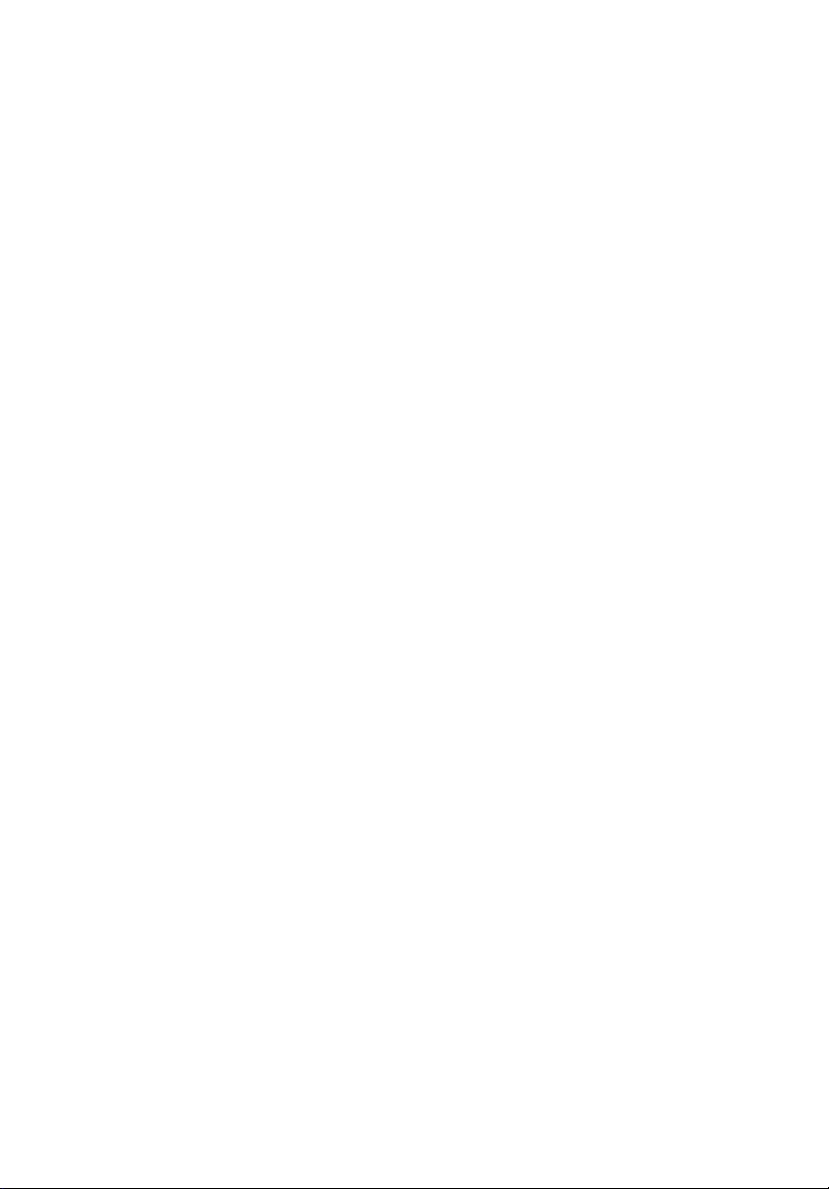
Serie Acer Altos R520
Manuale utente
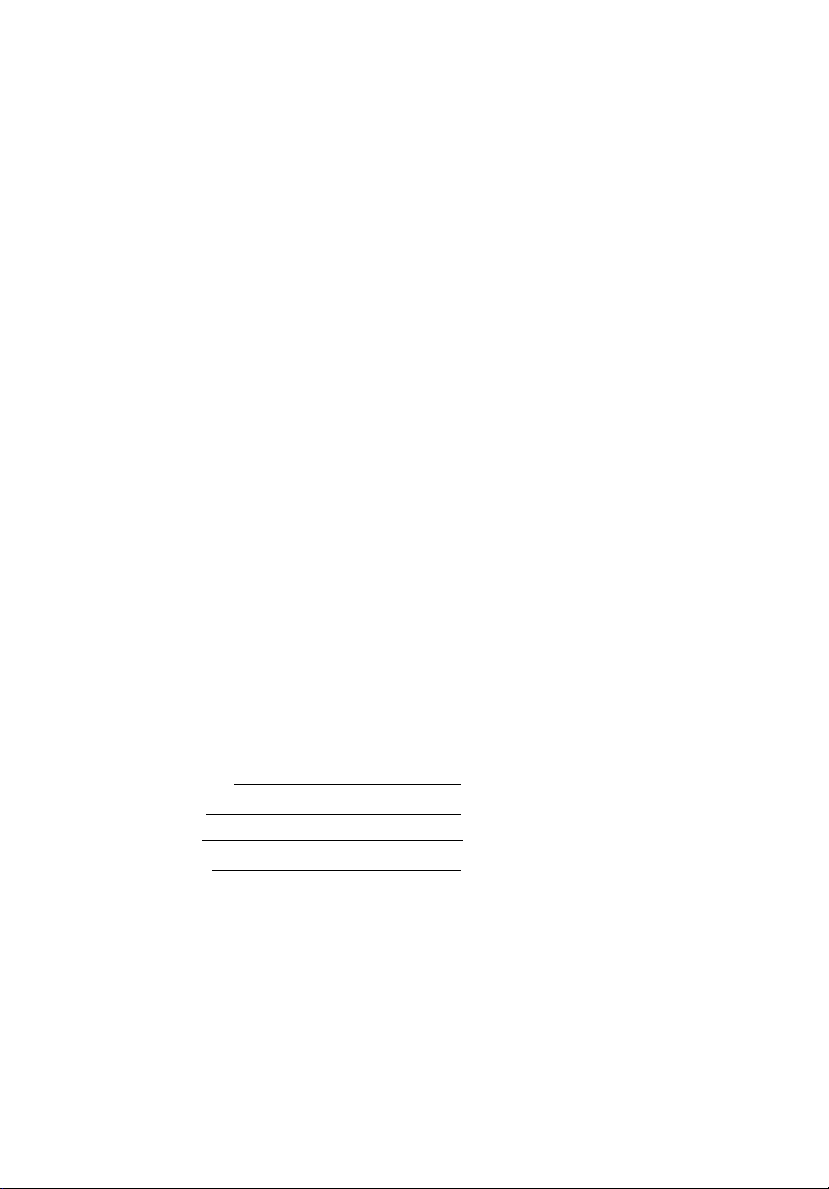
Copyright © 2006 Acer Incorporated
Tutti i diritti riservati.
Serie Acer Altos R520
Manuale utente
Le informazioni contenute in questa pubblicazione sono soggette a modifiche periodiche,
senza obbligo di preavviso ad alcuna persona. Tali modifiche saranno incorporate nelle nuove
edizioni di questo manuale, o in documenti e pubblicazioni integrative. Il costruttore non
rilascia dichiarazioni, né garanzie di commerciabilità o di idoneità ad uno scopo specifico.
Trascrivere nello spazio sottostante il numero di modello, il numero di serie, la data d'acquisto
e il luogo d'acquisto.Il numero di serie e il numero di modello sono riportati sull'etichetta
applicata al computer.In tutta la corrispondenza relativa all'apparecchio si dovranno sempre
citare numero di serie, numero di modello e data e luogo d'acquisto.
È severamente vietato riprodurre, memorizzare in un sistema di recupero o trasmettere parti
di questa pubblicazione, in qualsiasi forma o con qualsiasi mezzo, elettronico, meccanico,
fotocopie, registrazioni o altro, senza la previa autorizzazione scritta della Acer Incorporated.
Acer Altos R520
Numero di modello: :
Numero di serie:
Data di acquisto:
Luogo d'acquisto:
Acer e il logo Acer sono marchi registrati di Acer Inc. I nomi dei prodotti o marchi registrati
delle altre società sono usati all’interno della presente documentazione solo a scopo
identificativo e appartengono ai rispettivi proprietari.
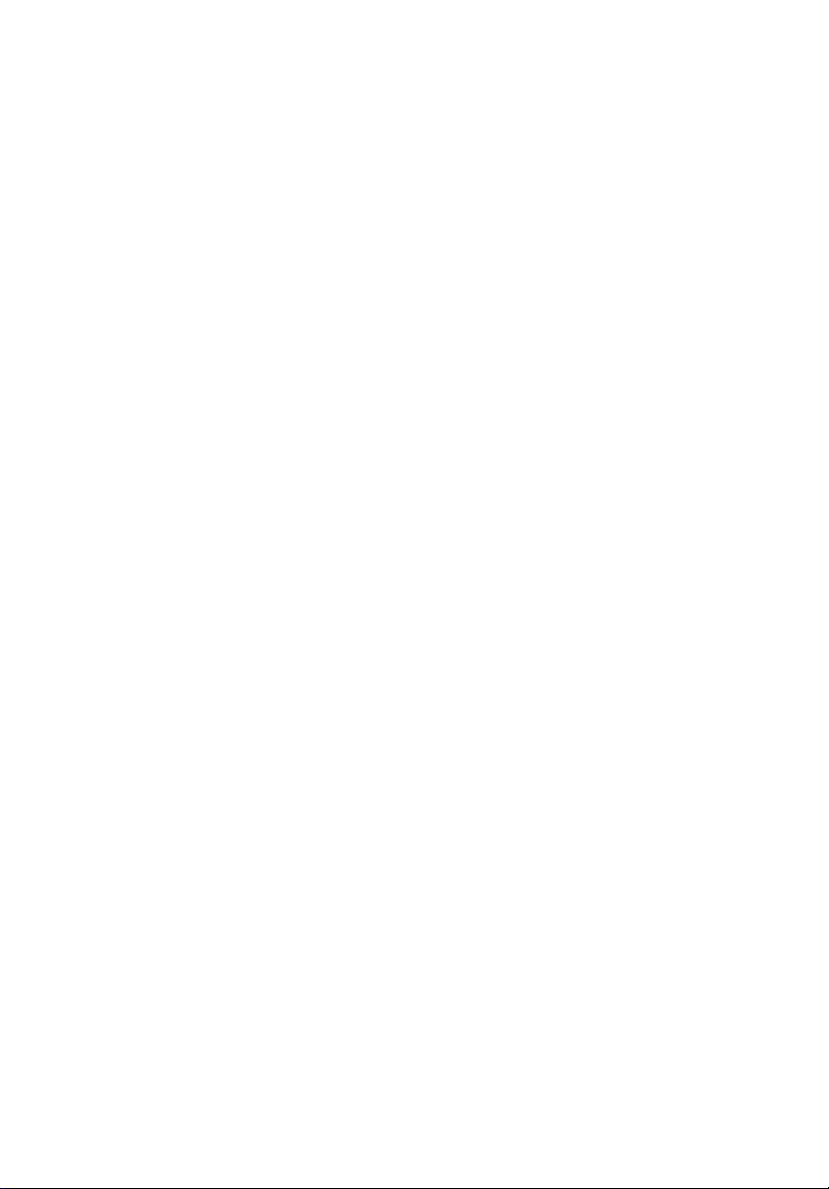
iii
Avvisi
Avviso FCC
Apparecchiatura di Classe A
Questo dispositivo è stato collaudato e trovato conforme ai limiti per dispositivo
digitale di Classe A in accordo alla Parte 15 delle norme FCC. Questi limiti sono
stati concepiti per offrire una protezione adeguata contro interferenze dannose
quando l’apparecchiatura viene utilizzata in un ambiente commerciale. Questa
apparecchiatura genera, utilizza e può irradiare radiofrequenze e, se non
installata e utilizzata in accordo alle istruzioni date, può causare interferenze
dannose alle comunicazioni radio. È probabile che il funzionamento di questa
apparecchiatura causi interferenze dannose, in tal caso l’utente dovrà
provvedere a eliminare l’interferenza a proprie spese.
Non esiste tuttavia alcuna garanzia che tali interferenze non si verifichino in
una particolare situazione. Qualora la presente apparecchiatura provocasse
interferenze dannose a segnali radiofonici o televisivi, determinabili
accendendo o spegnendo la medesima apparecchiatura, si consiglia di cercare di
rimediare all'inconveniente mediante una o più delle seguenti misure:
• Orientare di nuovo o riposizionare l’antenna ricevente
• Aumentare la distanza tra il dispositivo e l’apparecchio ricevente
• Collegare il dispositivo ad una presa appartenente ad un circuito diverso da
quello cui è collegato l’apparecchio ricevente
• Chiedere l’aiuto del rivenditore o di un tecnico radio/tv esperto
Avvertenza: Cavi schermati
Tutti i collegamenti ad altri computer devono avvenire tramite cavi schermati, in
modo da mantenere la conformità alle norme FCC.
Avvertenza: Periferiche
È consentito collegare a questa apparecchiatura solo periferiche (dispositivi in
ingresso/uscita, terminali, stampanti, ecc.) che siano certificate conformi ai limiti
di Classe A. L’utilizzo del dispositivo con periferiche non certificate comporta il
rischio di interferenze con apparecchi radio e TV.
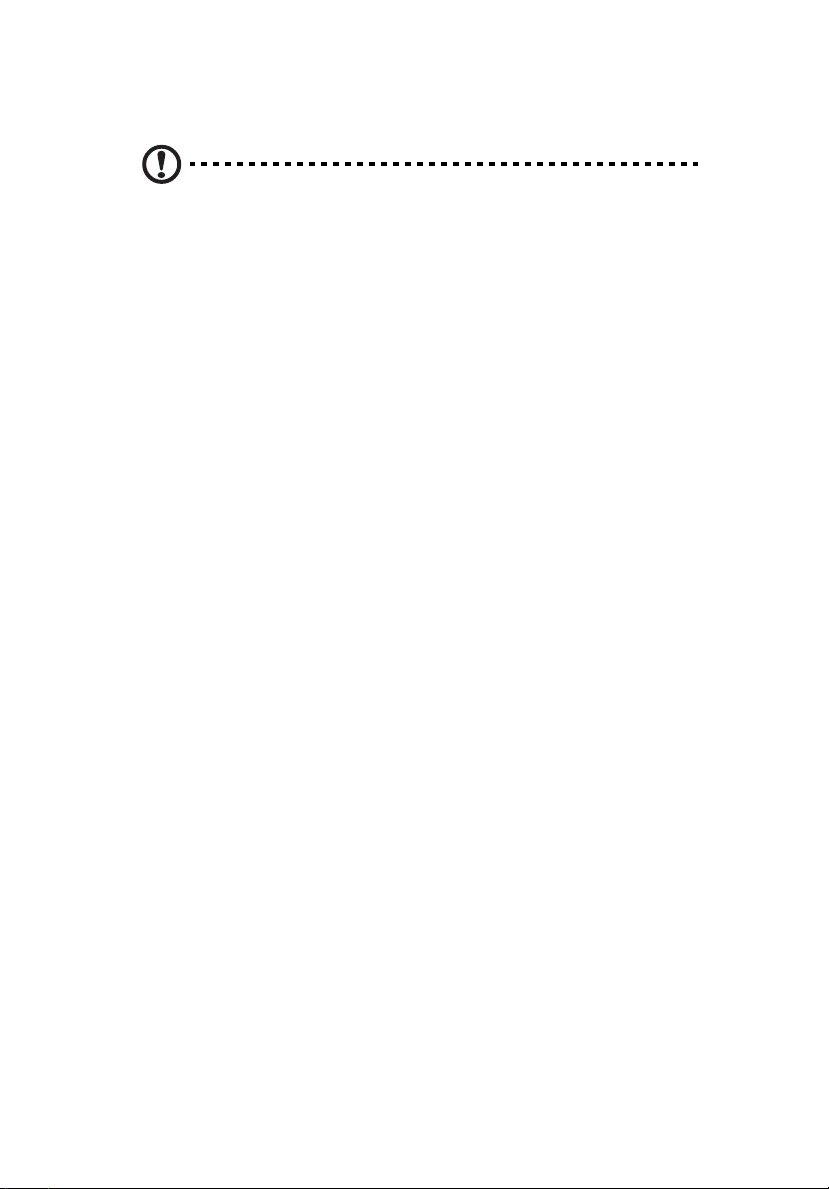
iv
Attenzione! Cambiamenti o modifiche non espressamente
approvati dal costruttore potrebbero invalidare il diritto
dell’utente, concesso dalla Federal Communications Commission,
ad utilizzare il presente server.
Condizioni d’uso
Questo paragrafo è conforme alla Parte 15 delle norme FCC. L’utilizzo è
soggetto alle due seguenti condizioni: (1) Questo dispositivo non deve
provocare interferenze dannose, e (2) Questo dispositivo deve accettare le
eventuali interferenze subite, comprese quelle interferenze che possono
causare un funzionamento non desiderato.
Avviso utenti canadesi
L’apparecchiatura digitale non supera i limiti di Classe A per l’emissione di
disturbi radio, come stabilito delle Normative per le interferenze radio per
“Apparecchiatura digitale” (ICES-003) rilasciate dal Dipartimento delle
comunicazioni canadese.
Dichiarazione di conformità dei prodotti laser
L’unità DVD-ROM di questo server è un prodotto laser. L’etichetta di
classificazione dell’unità ottica (riprodotta di seguito) è applicata all’unità
stessa.
PRODOTTO LASER DI CLASSE 1
ATTENZIONE: RADIAZIONI LASER INVISIBILI IN CASO D’APERTURA. EVITARE
L’ESPOSIZIONE AI RAGGI.
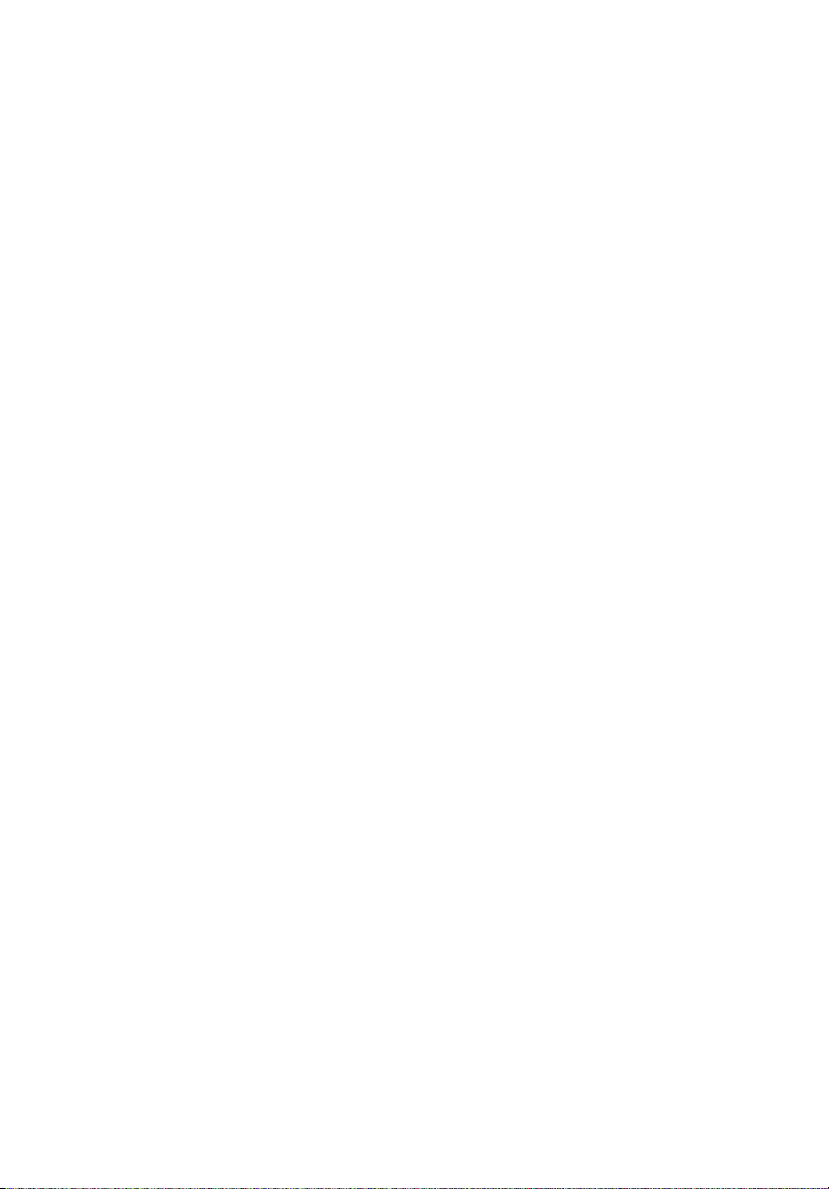
Importanti istruzioni per la sicurezza
Leggere con attenzione queste istruzioni riportate. Conservarle per
consultazioni future.
1 Rispettare tutte le avvertenze ed istruzioni riportate sul prodotto.
2 Prima di pulire il prodotto, scollegarlo dalla presa della corrente. Non usare
detergenti liquidi o spray. Per la pulizia, servirsi di un panno umido.
3 Non usare questo prodotto in prossimità di acqua.
4 Non collocare questo prodotto su un carrello, supporto o tavolo instabile. Il
prodotto potrebbe cadere, danneggiandosi gravemente.
5 Gli slot e le aperture collocati sulla parte posteriore inferiore dello chassis
sono fornite per la ventilazione; per assicurare il corretto funzionamento
del prodotto e per proteggere questo da eventuale surriscaldamento,
quindi tali aperture non devono essere ostruite o coperte. Non ostruire mai
le aperture collocando il prodotto su un letto, divano, tappeto o altre
superfici simili. Non collocare mai il prodotto vicino o sopra un radiatore o
altra fonte di calore, o in un’installazione ad incasso, a meno che non sia
garantita un’opportuna ventilazione.
6 Alimentare il prodotto esclusivamente con il tipo di tensione indicato sulla
targhetta d’identificazione. Se non si è sicuri della tensione di rete
disponibile, rivolgersi al proprio rivenditore o compagnia elettrica locale.
7 Non collocare oggetti d’alcun tipo sul cavo d’alimentazione. Evitare l’uso
del prodotto in luoghi ove persone potrebbero camminare sul cavo
d’alimentazione.
8 Se si utilizza un cavo di prolunga con il prodotto, assicurarsi che
l’amperaggio totale degli apparecchi collegati al cavo di prolunga non
superi l’amperaggio di quest’ultimo. Assicurarsi anche che la potenza
nominale di tutti gli apparecchi collegati alla presa di corrente non superi
la potenza nominale del fusibile.
9 Non spingere mai oggetti di alcun tipo all’interno del prodotto, attraverso
le aperture dello chassis, poiché potrebbero toccare parti sotto tensione o
provocare cortocircuiti con il rischio di incendi o scosse elettriche. Non
rovesciare mai liquidi di alcun tipo sul prodotto.
10 Non tentare di riparare da soli il prodotto, poiché l’apertura o rimozione di
coperchi potrebbe esporre parti a tensioni pericolose, con gravi rischi per la
propria incolumità. Affidare sempre le riparazioni a personale tecnico
qualificato.
11 Scollegare il prodotto dalla presa a muro e far riferimento al personale
qualificato addetto all’assistenza nelle seguenti condizioni:
a Quando il cavo o la spina d’alimentazione sono danneggiati o logori
b Se del liquido è stato rovesciato sul prodotto
c Se il prodotto è stato esposto alla pioggia o all’acqua
v
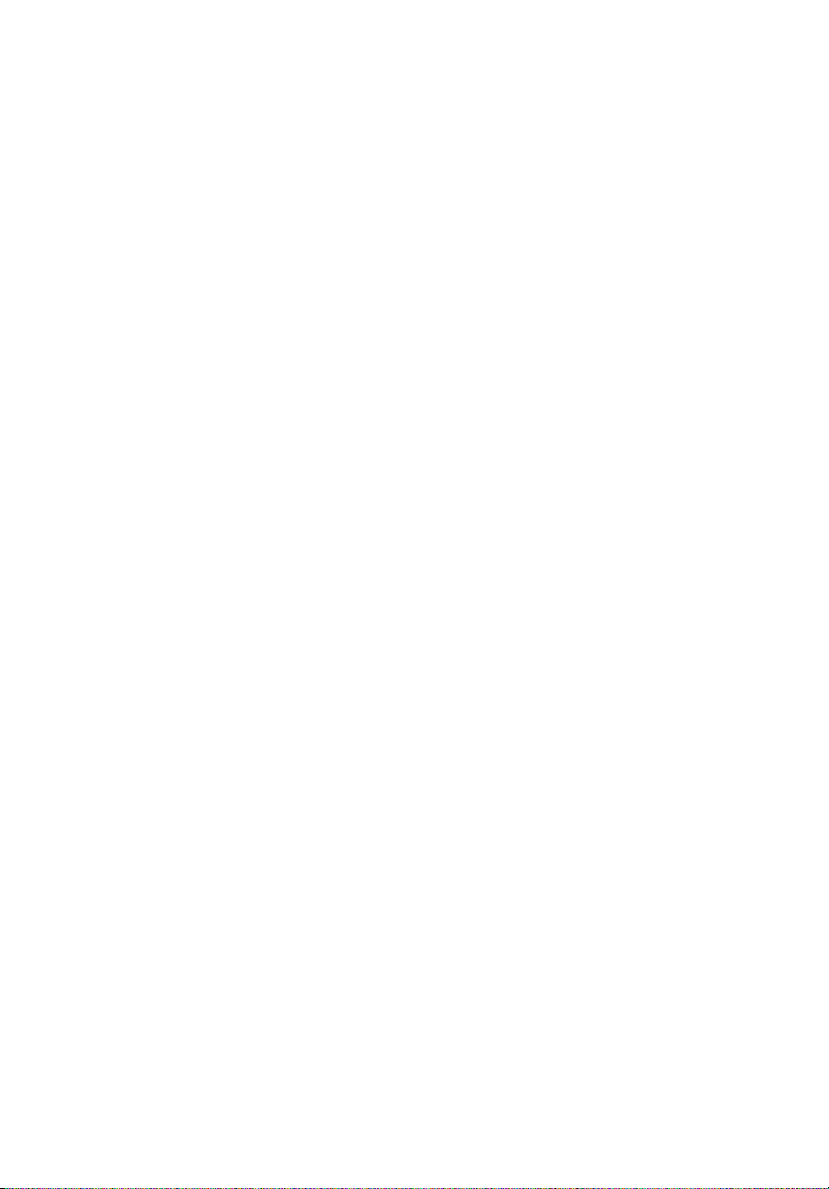
vi
d Se il prodotto non funziona correttamente, nonostante siano state
rispettate le istruzioni. Intervenire unicamente sui comandi
contemplati nelle istruzioni operative, poiché la regolazione
impropria di altri comandi potrebbe causare danni e spesso richiede
l’intervento approfondito di un tecnico qualificato per riportare il
prodotto alle normali condizioni operative.
e Se si è fatto cadere il prodotto o lo chassis è stato danneggiato
f Se il prodotto rivela un evidente calo nelle prestazioni, suggerendo la
necessità di assistenza tecnica.
12 Si raccomanda di sostituire la batteria con un’altra dello stesso tipo. L’uso
di batterie diverse può comportare il rischio di incendi o esplosioni.
Rivolgersi ad un tecnico specializzato per la sostituzione della batteria.
13 Avvertenza! Le batterie potrebbero esplodere se non maneggiate con
cura. Non smontarle o gettarle sul fuoco. Tenerle fuori dalla portata dei
bambini e smaltire nel modo più opportuno le batterie usate.
14 Questo prodotto non è adatto per l’uso con monitor utilizzati sul posto di
lavoro, in accordo al par. 2 dell’Ordinanza tedesca per l’uso di monitor sul
posto di lavoro.
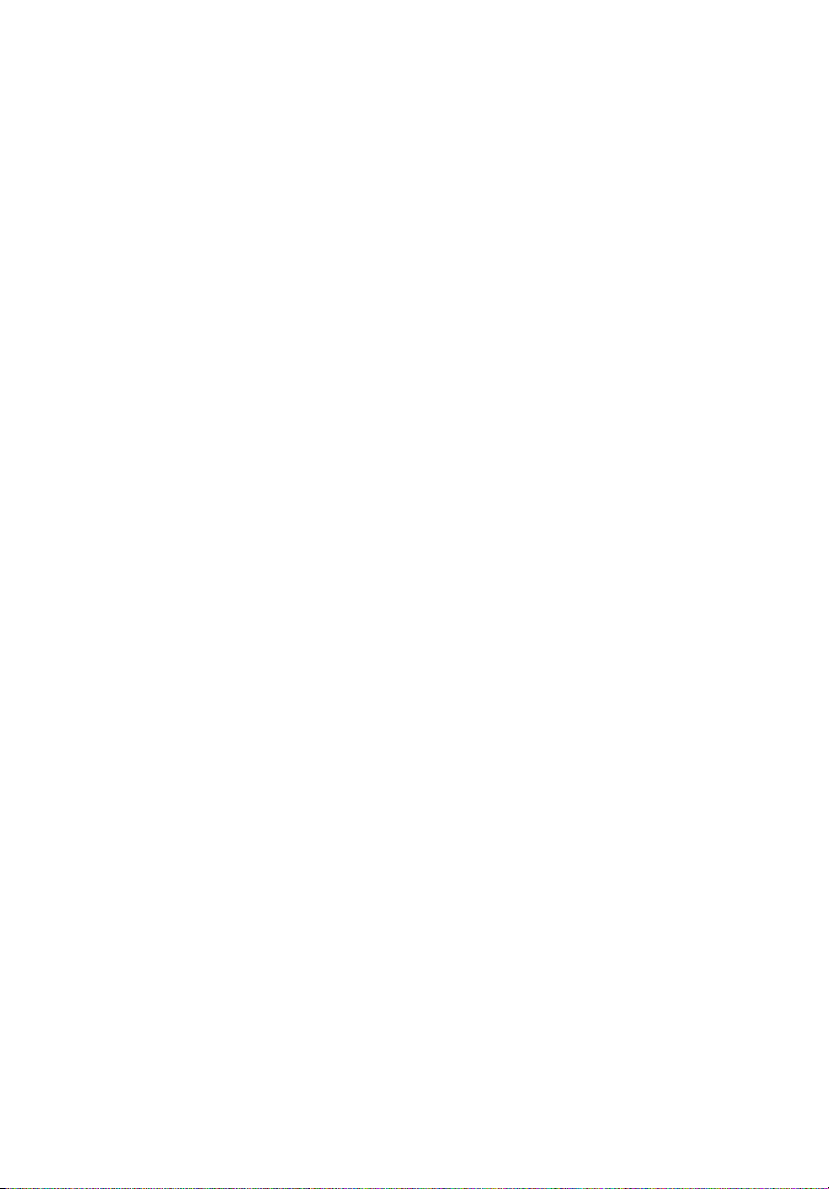
Avvisi iii
Avviso FCC iii
Dichiarazione di conformità dei prodotti laser iv
Importanti istruzioni per la sicurezza v
1 Panoramica del sistema 1
Riepilogo delle caratteristiche 3
Prestazione 3
Struttura esterna e interna 7
Bezel anteriore 7
Pannello anteriore 8
Pannello posteriore 9
Componenti interni 10
Schede di sistema 11
Scheda madre 11
Scheda madre 13
Scheda mid-plane 15
Pannello di controllo 18
Indicatori LED di sistema 21
Indicatori LED pannello di controllo 26
Indicatore LED disco rigido hot-plug 27
Jumper di sistema 30
2 Configurazione del sistema 31
Configurazione del sistema 33
Requisiti per le procedure preliminari all’installazione 33
Connessione delle periferiche 34
Accensione del sistema 35
Problemi all’accensione 36
Configurazione del sistema operativo 37
Spegnimento del sistema 38
Sommario
3 Aggiornamento del sistema 39
Precauzioni per l’installazione 41
precauzioni ESD 41
Istruzioni relative alle procedure preliminari
all'installazione 41
Istruzioni relative alle procedure successive
all'installazione 42
Apertura del server 43
Rimozione e installazione del bezel anteriore 43
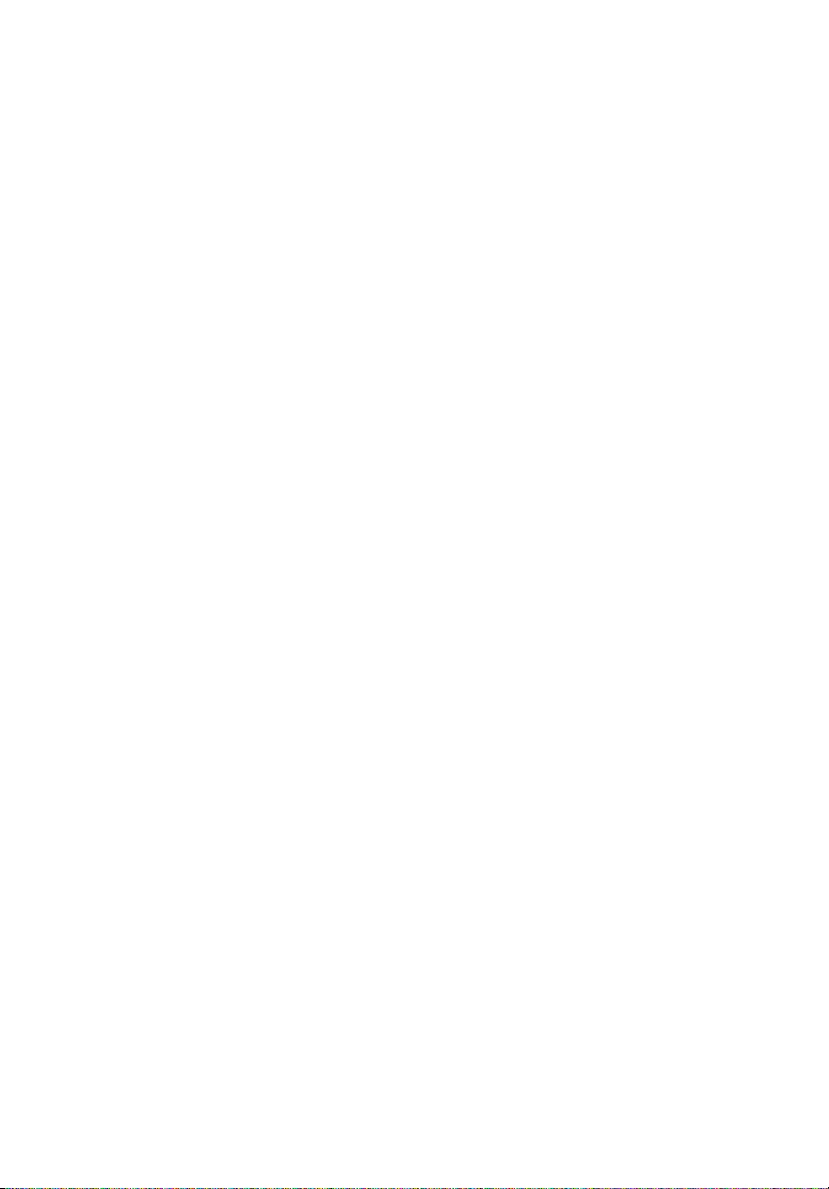
viii
Rimozione e installazione del coperchio superiore 45
Rimozione e installazione del condotto di ventilazione
della CPU 47
Smontaggio del condotto di ventilazione della CPU 49
Rimozione e installazione del coperchio del pannello di
distribuzione alimentazione 50
Configurazione dei dispositivi di memorizzazione 52
Rimozione e installazione dell’unità disco rigido 52
Rimozione e installazione di un'unità ottica sottile 55
Rimozione e installazione del modulo PCI riser 58
Rimozione e installazione di una scheda PCI 60
Aggiornamento della CPU 63
Linee guida per l’aggiornamento della CPU 63
Aggiornamento della memoria di sistema 69
Linee guida sull’installazione dei moduli di memoria 70
Linee guida sul riempimento dei moduli di memoria 70
Opzioni di configurazione della memoria 72
Installazione e rimozione del modulo di alimentazione 79
Rimozione e installazione del modulo ARMC/3 83
Installazione e rimozione di componenti hardware
RAID SAS 86
Rimozione e installazione della chiave di
attivazione RAID e della cache RAID 86
Installazione e rimozione della RAID BBU. 88
Rimozione e installazione della chiave di attivazione
software RAID SATA 91
4 Setup del BIOS 93
Setup del BIOS 95
Accesso al setup del BIOS 96
Uso dei menu del BIOS 98
Principale 98
Avanzato 100
Protezione 117
Gestore del server 120
Opzioni avvio 124
Error Manager 128
Esci 129
Aggiornamento del BIOS 131
5 Risoluzione dei problemi 133
Risoluzione dei problemi 135
Ripristino del sistema 135
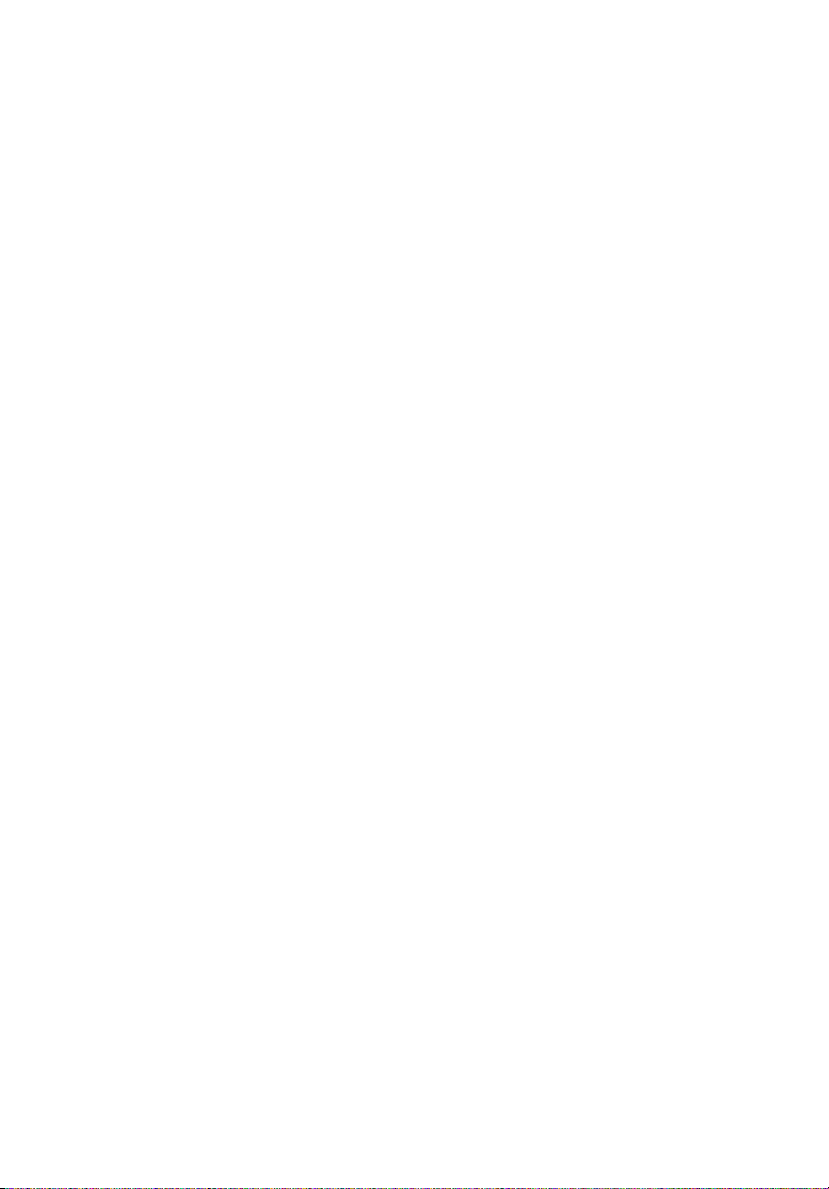
Problemi successivi all’installazione iniziale del
sistema 136
Lista di controllo delle procedure iniziali 137
Test diagnostico dell’hardware 138
Verifica del corretto funzionamento delle spie
principali del sistema 138
Problemi specifici e azioni correttive 139
Segnali acustici codificati di errore 146
Segnali acustici codificati di errore POST BIOS 146
Segnali acustici codificati di errore per modulo
ARMC/3 148
LED codici POST diagnostici 149
Appendice A: Acer Altos R520
guida all’installazione del rack 157
Configurazione del rack di sistema 159
Installazione del sistema su rack 161
Configurazione dei fori per il montaggio verticale 162
Installazione del sistema nel rack 163
Appendice B: Configurazione
del RAID 169
Configurazione del RAID SAS integrato 171
Configurazione del RAID SW SAS integrato 173
Configurazione del RAID SATA integrato 176
182
ix
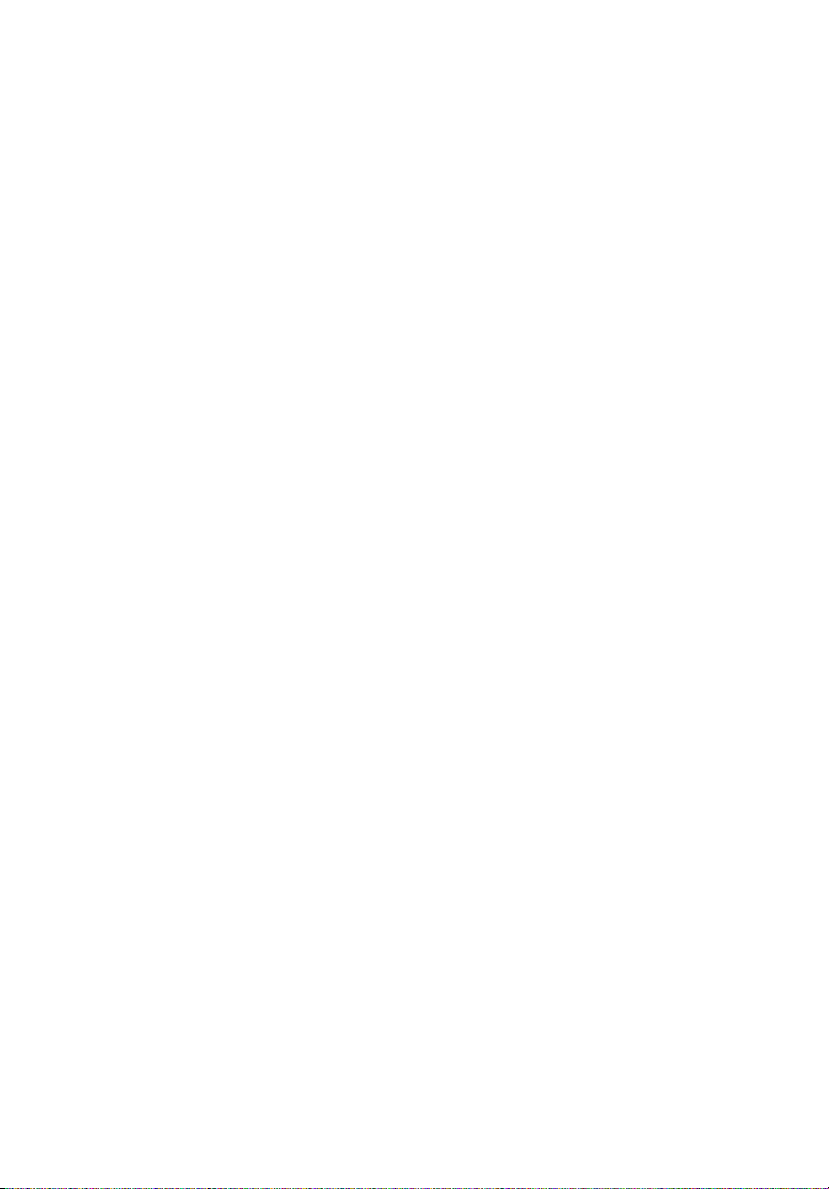
x
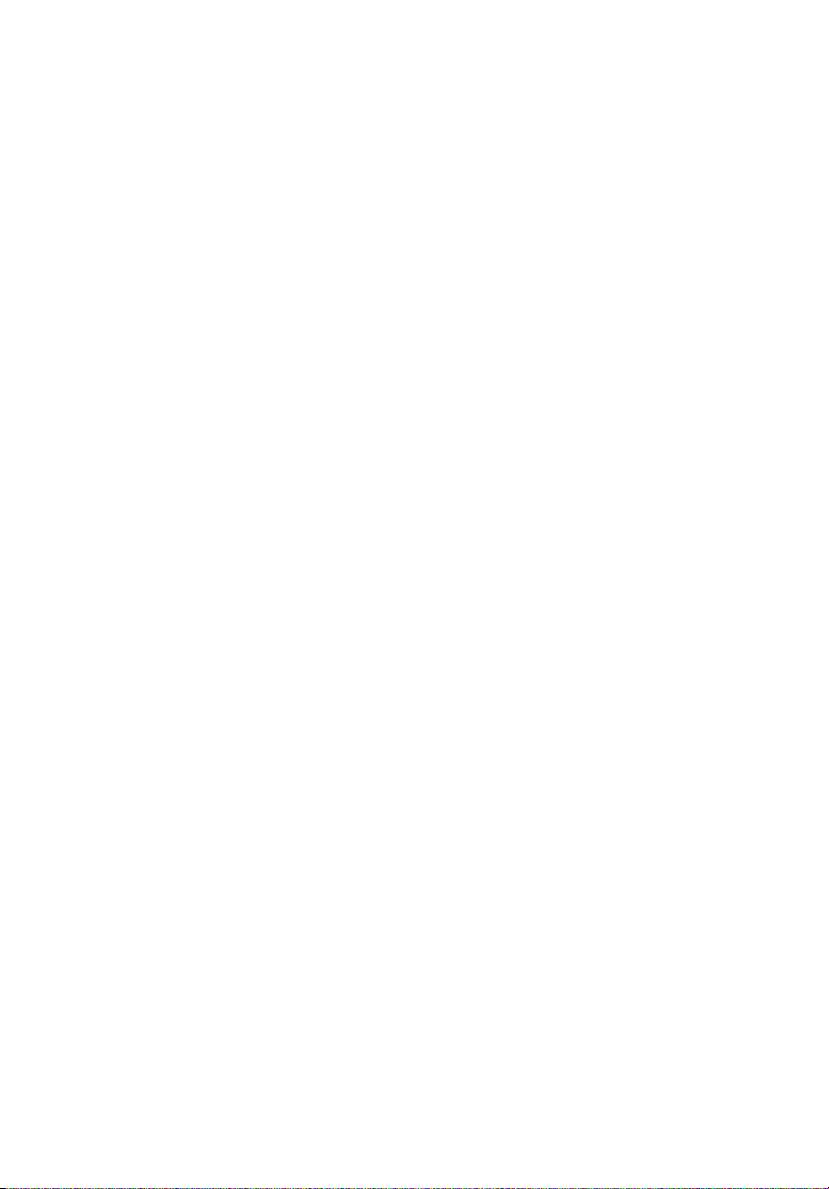
1 Panoramica
del sistema
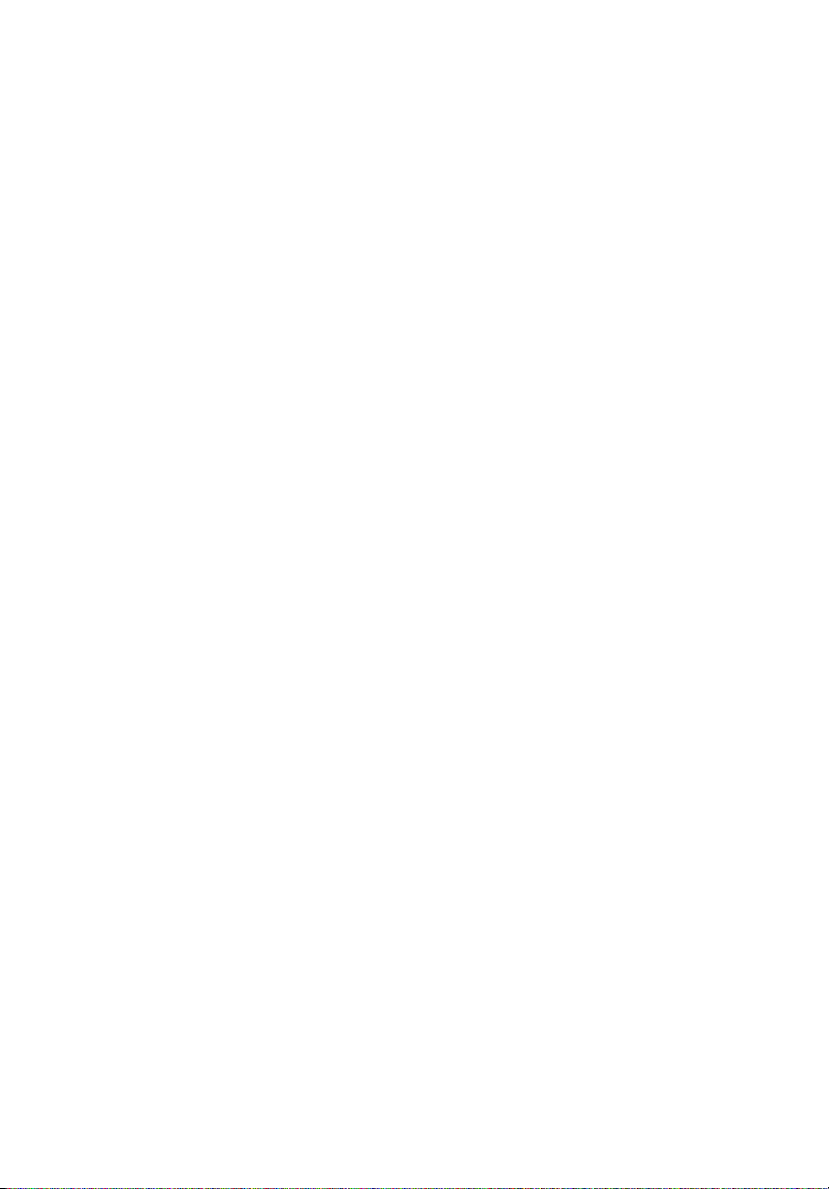
L’Acer Altos R520 è un server basato su Intel
Xeon dual-core 1U- dotato di numerose funzioni
ad alta prestazione concepito per fornire una
facile installazione del server, gestione remota,
elevata affidabilità della scheda di
memorizzazione, e gestire database impegnativi
o applicazioni per transazioni.
Questo capitolo offre una breve presentazione
dell’hardware del sistema, illustrazioni e
identificazioni dei componenti compresi nel
sistema.
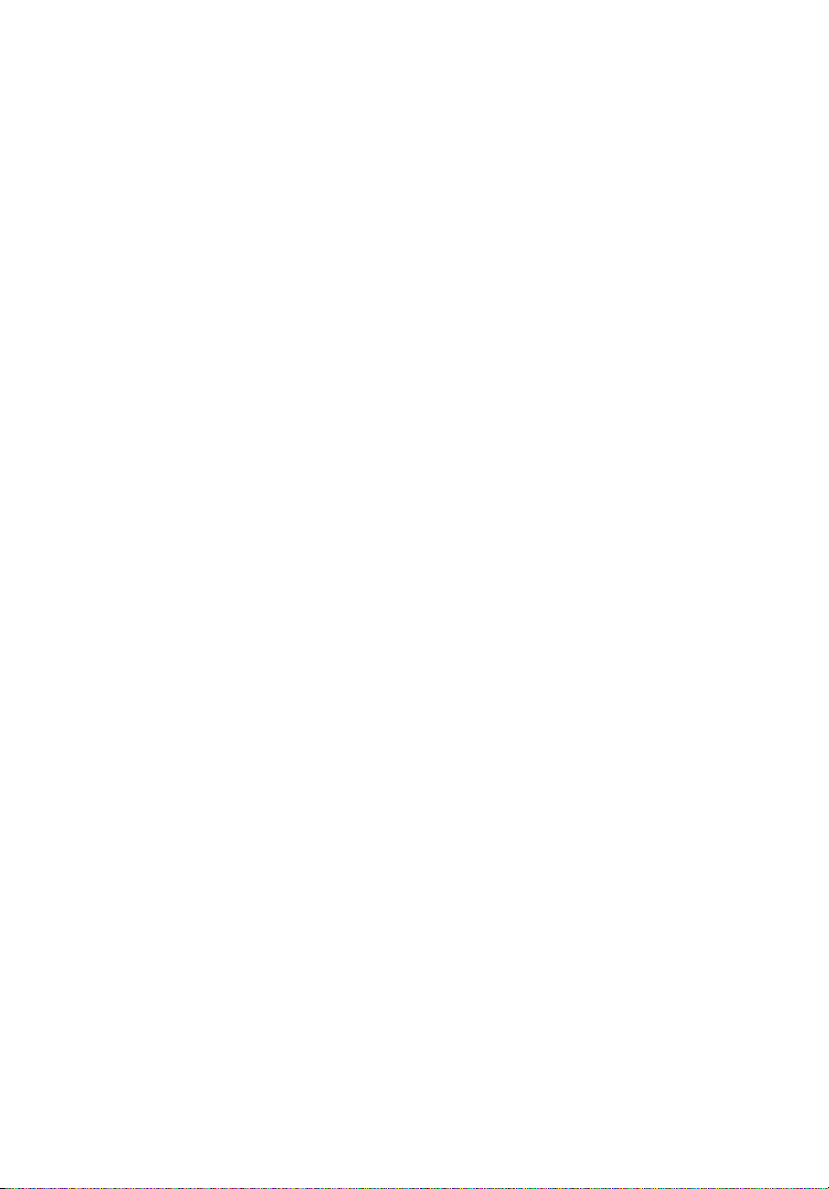
Riepilogo delle caratteristiche
Di seguito sono elencate le caratteristiche principali del server Acer
Altos R520.
Prestazione
Processore
• Supporta due processori Intel® Xeon™ 5000 dual-core o quad-core
con velocità del bus lato anteiore a 667 MHz, 1066 MHz, o 1333
MHz
• Tecnologia a memoria estesa a 64-bit
• Tecnologia Enhanced Intel SpeedStep
• Tecnologia Execute Disable Bit
Chipset
• Hub controller memoria Intel 5000P (north bridge)
• Controller I/O (south bridge) Intel ESB2-E (Enterprise South Bridge)
Memoria
• Memoria con quattro canali
• Otto slot FBDIMM DDR2 (DIMM con buffer)
• Supporta FBDIMM da 512 MB, 1 GB, e 2 GB DDR2 667 MHz
• Supporta per le funzioni RASUM (reliability, availability,
serviceability, usability, e manageability) della memoria
• Rilevamento e correzione degli errori di memoria
• Scrubbing memoria
• Tentativi dopo errori correggibili
• Self test memoria incorporato
• Riserva memoria
• Mirroring memoria
3
Supporti di memorizzazione
• Unità ottica IDE sottile
• Supporta l’interfaccia SAS o disco rigido SATA
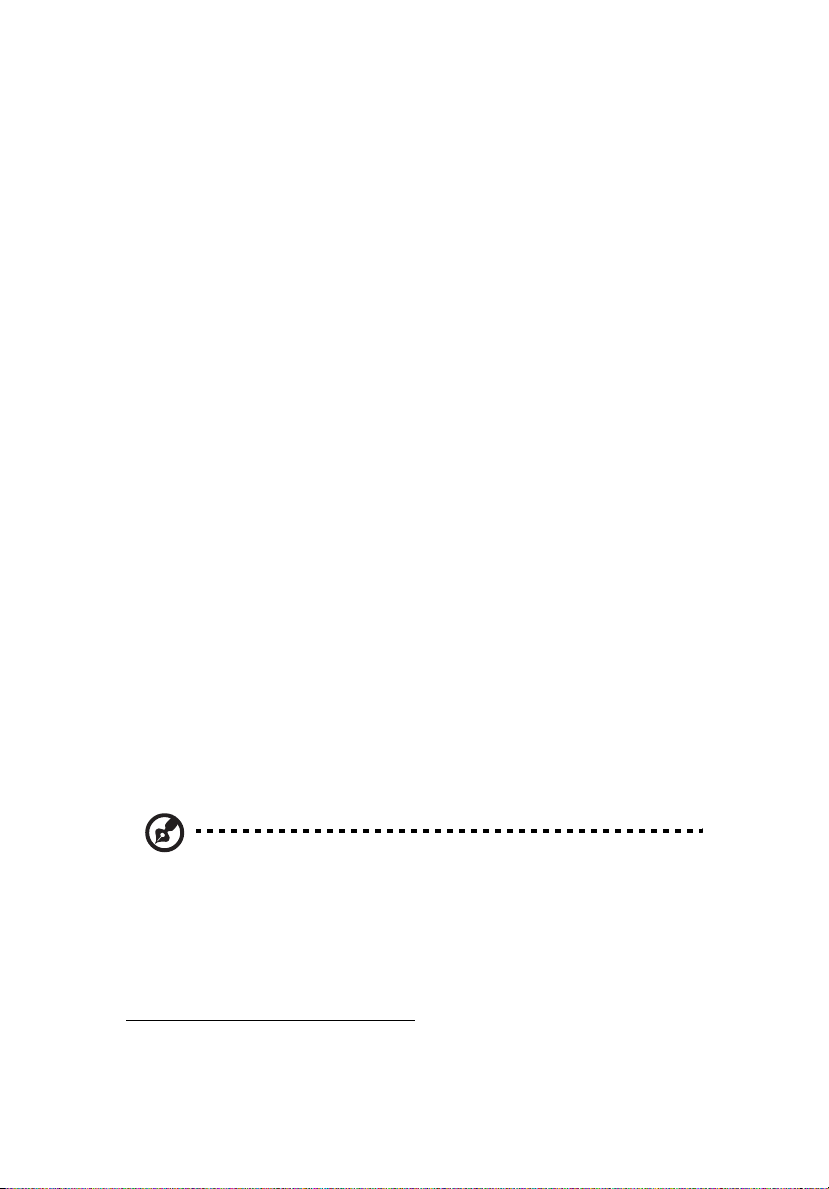
4
1 Panoramica del sistema
• Per i modelli SATA, supporto di controllo SATA incorporato
SATA
- Scheda mid-plane passiva
- Sei connettori SATA incorporati
- Fino a sei unità disco rigido SATA da 2.5” hot-plug
- Tecnologia integrata RAID per server Intel con funzionalità
SATA software per livelli RAID:
• RAID 0 • RAID 10
• RAID 1 • RAID 5 (opzionale)
• Per i modelli SAS, supporto di controllo SAS incorporato
- Scheda mid-plane attiva
- Fino a otto unità disco rigido SAS da 2.5” hot-plug
- Tecnologia integrata RAID per server Intel con funzionalità
SAS software per livelli RAID:
• RAID 0 • RAID 10
•RAID 1
- Fornisce un supporto hardware RAID opzionale tramite
l'installazione di una chiave di attivazione RAID e una
cache RAID sulla scheda mid-plane. SAS hardware per i
livelli RAID supportati
1
include:
-
• RAID 0
• RAID 6
1
• RAID 1 • RAID 10
• RAID 5 • RAID 50
Nota: La scheda mid-plane attiva ha un connettore mini-DIMM a
244-pin, che supporta una singola ECC registrata non-parity DDR2mini-DIMM da 400 MHz che offre le funzionalità cache RAID. Per
proteggere la perdita dei dati della cache RAID in casi di
interruzione della corrente, è anche possibile installare una BBU
RAID.
1 Supportato se disponibile.
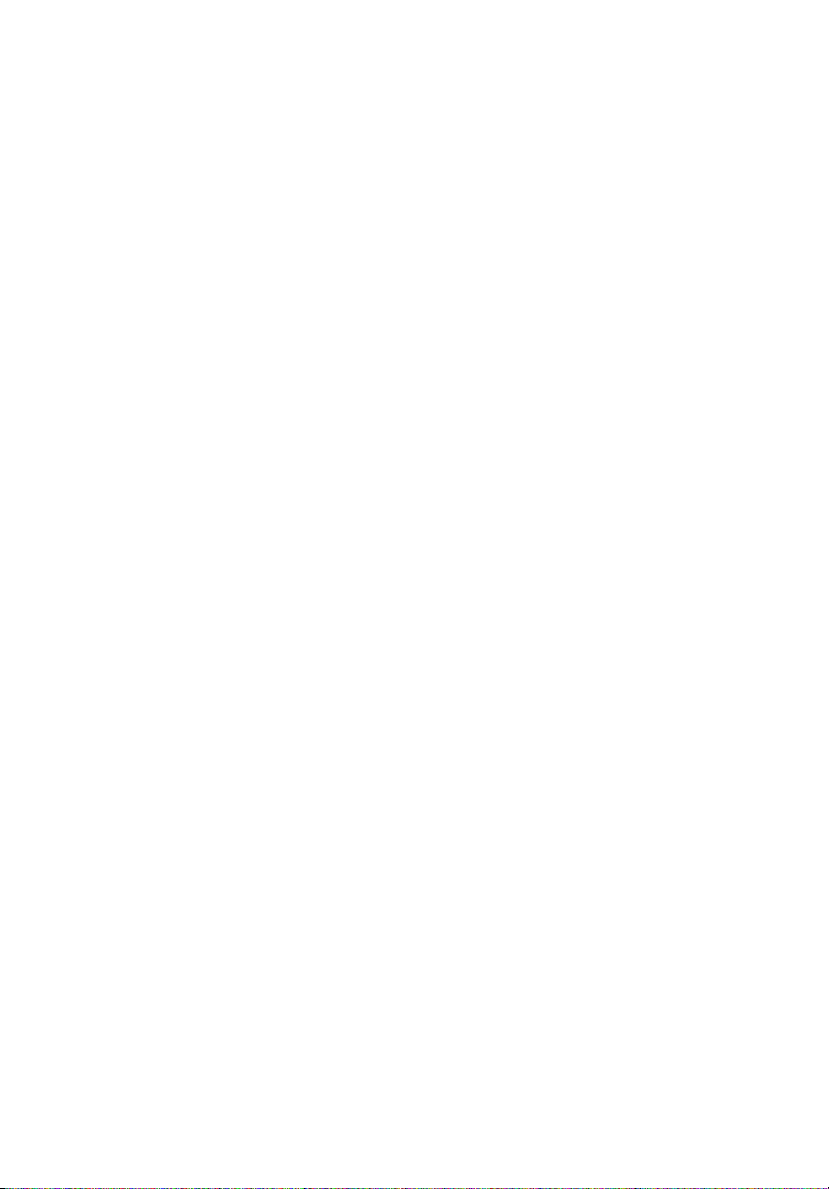
Rete
• Controller I/O Intel ESB2
• Controller Intel 82563EB Gigabit con due porte
• Supporto di Intel I/O Acceleration Technology
PCI I/O
• Slot riser a basso profilo
• Uno slot PCI Express x8
• Slot riser a altezza completa
• Uno slot PCI Express x8
• Uno slot PCI-X a 64-bit/133 MHz (opzionale)
Interfaccia grafica
• Controller video ATI® ES1000 con 16MB di SDRAM DDR
Gestore del server
• BMC (Baseboard Management Controller)
• IPMI (Intelligent Platform Management Interface) 2.0
compatibile
• Gestione del server in-band e out-band
• Modulo ARMC/3 (Acer Remote Management Card/3) (opzionale)
• Reindirizzamento KVM ad alta capacità
• Include una porta NIC dedicata
• Reindirizzamento mouse USB, tastiera, e multimediali
5
Pannello di controllo
• Pannello di controllo mini
• Pannello di controllo multifunzionale (opzionale)
Porte I/O
•Lato anteriore
• Porta USB 2.0
• Porta VGA/monitor (opzionale)
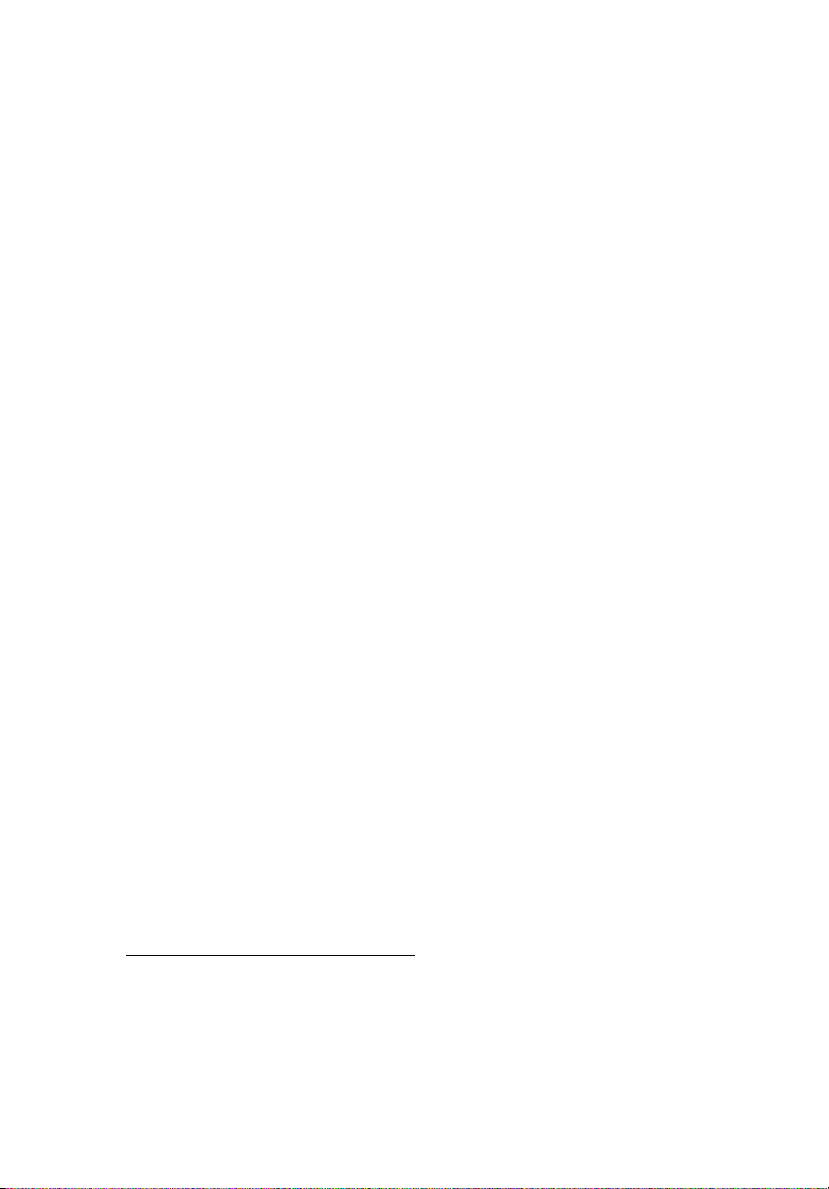
6
• Lato posteriore
• Porta tastiera PS/2
• Porta mouse PS/2
• Porta seriale (RJ-45) B
• Due porte LAN Gigabit (10/100/1000 Mbps) (RJ-45)
• Porta di gestione del server (10/100 Mbps) (RJ-45)
• Porta VGA/monitor
• Due porte USB 2.0
Sistema operativo e software
• Opzioni sistema operativo
• Microsoft
• Microsoft Windows Server 2003
• Novell Netware 6.5
• Red Hat Enterprise Linux 4.0
• Red Hat Enterprise Linux 4.0, EM64T
•SUSE
• SUSE Linux Enterprise Server 9.0, EM64T
• ASM (Acer Server Manager)
• Easy Build
®
Windows® Server 2003, x64 edition
®
Linux Enterprise Server 9.0
3
2
1 Panoramica del sistema
2
Modulo di alimentazione
• Supporta da uno a due moduli di alimentazione da 650-watt
• Supporta una configurazione di alimentazione ridondante (1+1) o
non ridondante (1+0)
Ventole di sistema
• Cinque ventole di sistema dual rotor
2 Riservate alla gestione remota del server. Si richiede l’installazione di un
modulo ARMC/3 sulla scheda madre.
3 Per maggiori informazioni sulla modalità di installazione e uso delle utility
ASM e Easy Build, far riferimento al manuale contenuto nel DVD EasyBUILD.
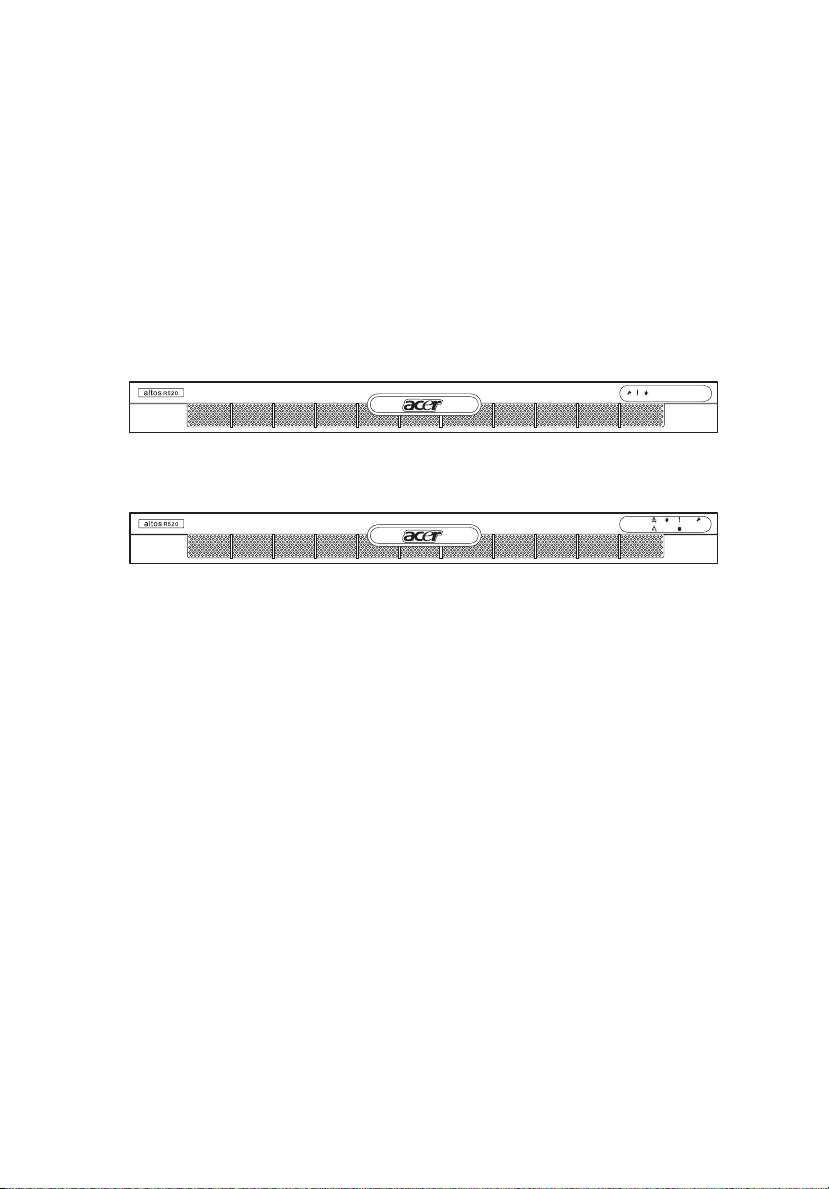
Struttura esterna e interna
Bezel anteriore
Il bezel anteriore offre un’interfaccia per la gestione del sistema
attraverso indicatori LED di stato. I tubi luminosi posti sul retro del
bezel anteriore consentono ai LED di stato del sistema di essere
monitorati quando il bezel è chiuso. Bezel anteriori separati sono
disponibili come supporto per il sistema che utilizza un pannello di
controllo mini o un pannello di controllo multifunzionale.
Bezel anteriore che supporta il pannello di controllo mini
Bezel anteriore che supporta il pannello di
controllo multifunzionale (opzionale)
7
È possibile rimuovere il bezel anteriore per consentire l’accesso al disco
rigido del server, periferiche, e pannello di controllo. Per dettagli sulla
modalità di rimozione del bezel anteriore, vedere “Per rimuovere il
bezel anteriore” nella pagina 43.
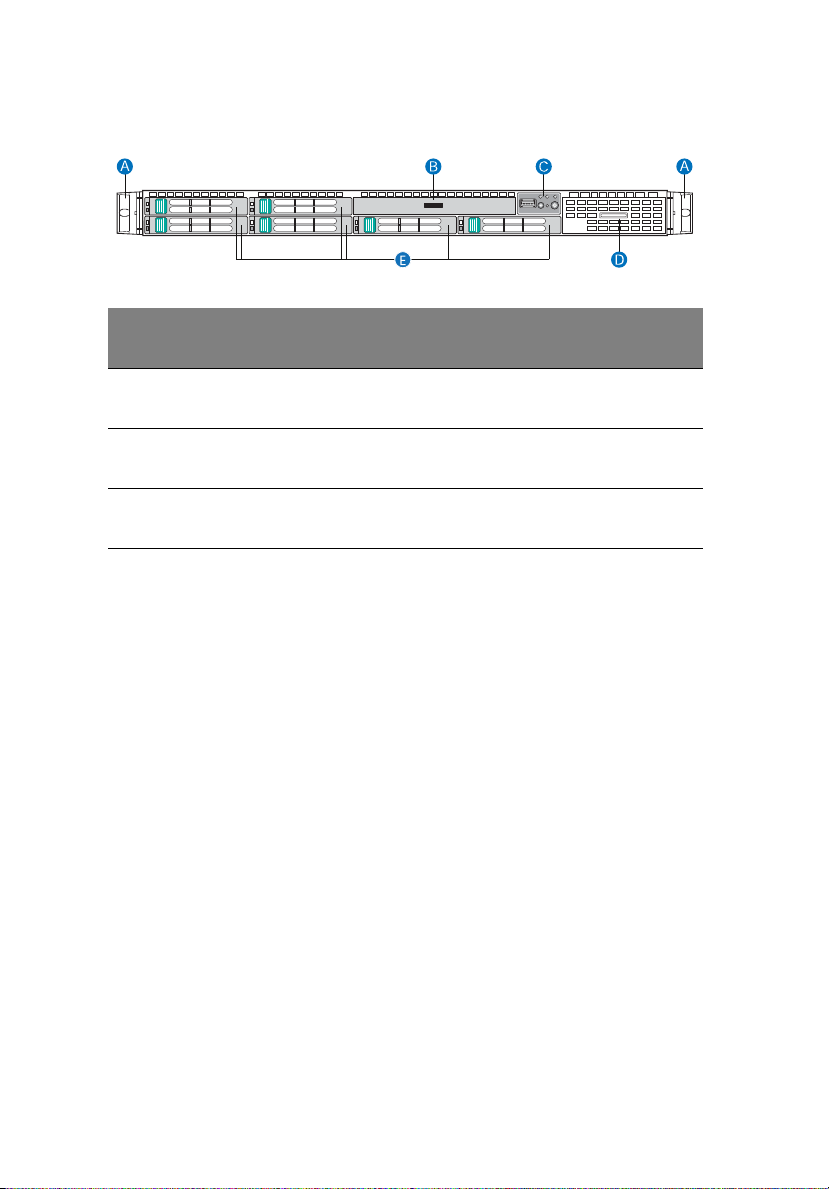
8
Pannello anteriore
1 Panoramica del sistema
Elem
ento
G Impugnatura del rack D Alloggiamento per uso
B Alloggiamento dell’unità
C Alloggiamento pannello di
* L’alloggiamento per uso doppio Acer Altos R520 supporta sia il pannello di controllo
multifunzionale che due unit’ HDD hot-plug da 2.5”.
Componente
ottica sottile
controllo mini
Elem
ento
E Alloggiamenti HDD hot-plug
Componente
doppio*
da 2.5”
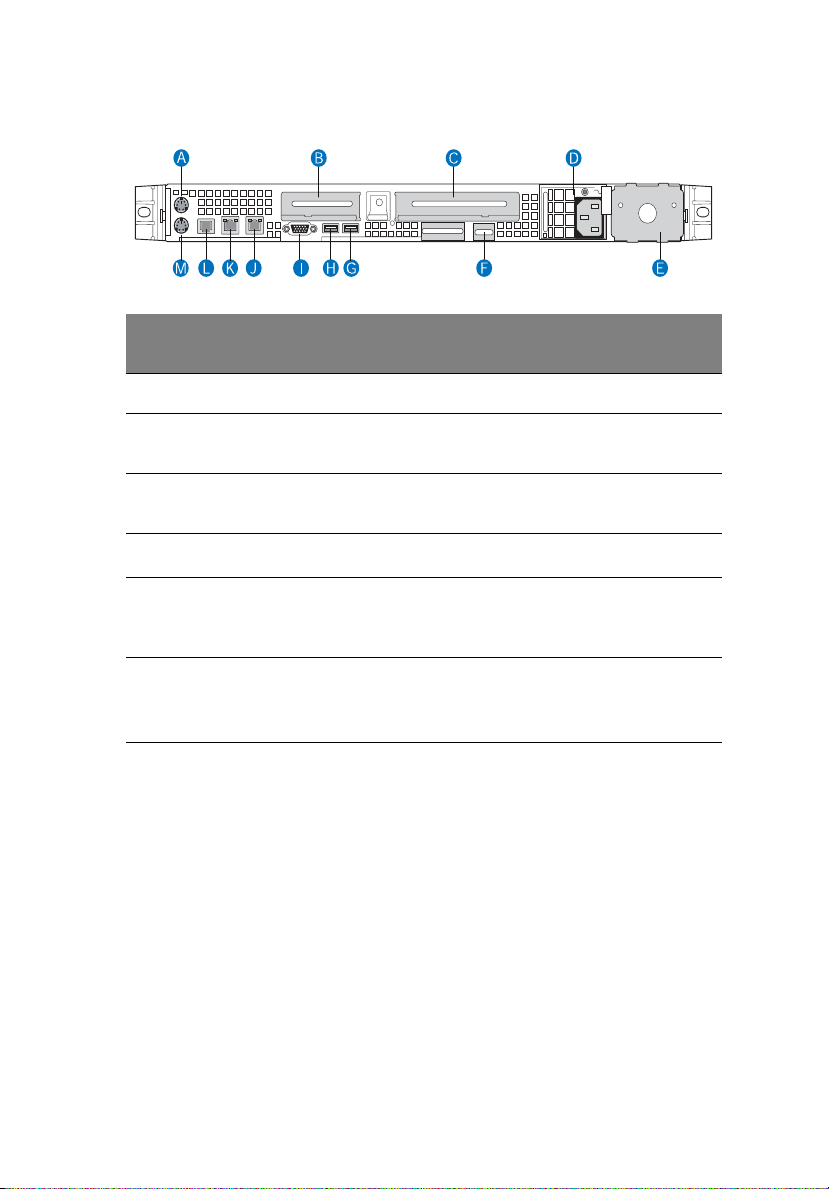
Pannello posteriore
9
Elem
ento
G Porta mouse PS2 V, H Porte USB 2.0
B Slot di espansione PCI a basso
C Slot di espansione PCI a
D
E Pannello di riempimento
F Coperchio porta di gestione
1 L’alimentazione del sistema può essere configurata in modo da supportare la
configurazione ridondante (1+1) e non ridondante (1+0).
2 Riservate alla gestione remota del server. Si richiede l’installazione di un modulo ARMC/3.
Componente
profilo
altezza completa
Modulo di alimentazione
alloggiamento modulo di
alimentazione
del server (10/100 Mbps) (RJ-
2
45)
Elem
ento
IPorta VGA/monitor
J, K Porte LAN Gigabit (10/100/
1
L Porta seriale DB9 A
M Porta tastiera PS2
Componente
1000 Mbps)
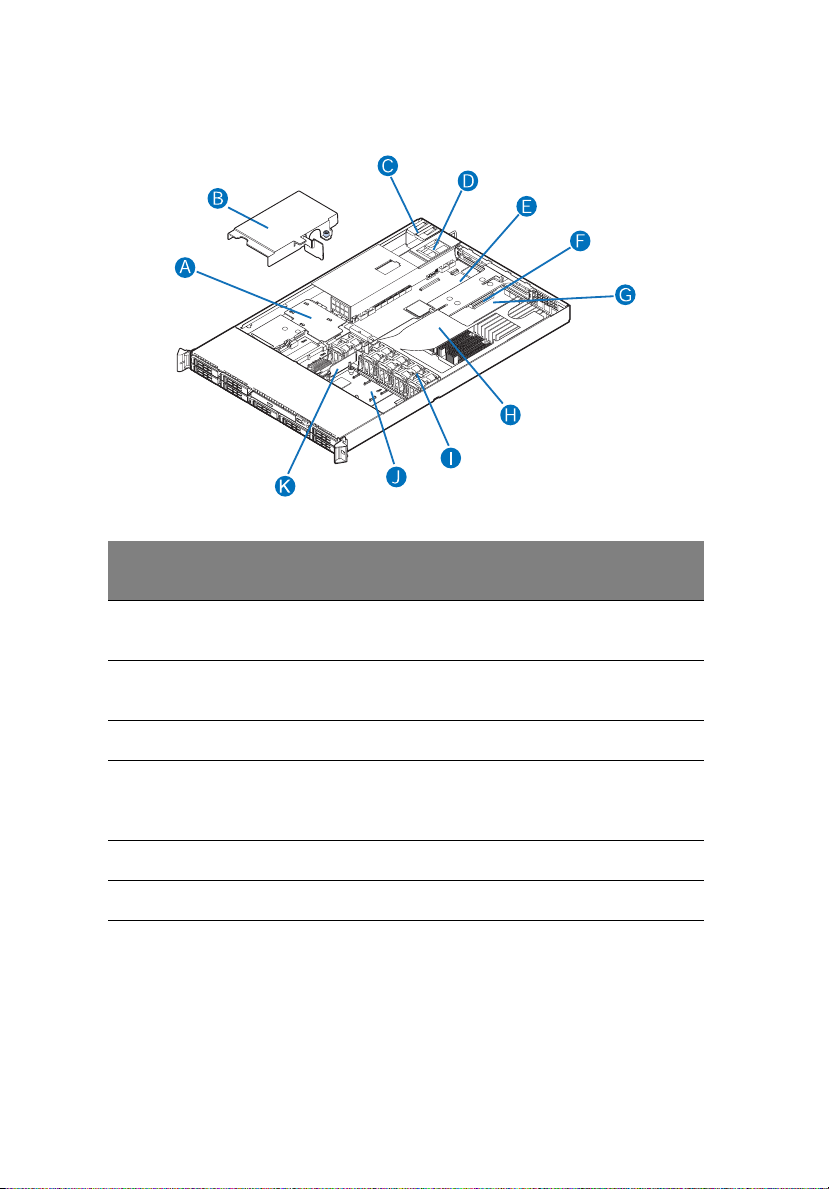
10
Componenti interni
1 Panoramica del sistema
Elem
ento
G Pannello di distribuzione
B Coperchio del pannello di
C Modulo di alimentazione 1 I Moduli ventole di sistema
D Alloggiamento modulo di
E Modulo scheda riser K Scheda Bridge
F Scheda madre
Componente
alimentazione
distribuzione alimentazione
alimentazione 2 (pannello di
riempimento)
Elem
ento
V Moduli di memoria
H condotto di ventilazione
J Scheda mid-plane (mid-
Componente
della CPU
plane attiva)
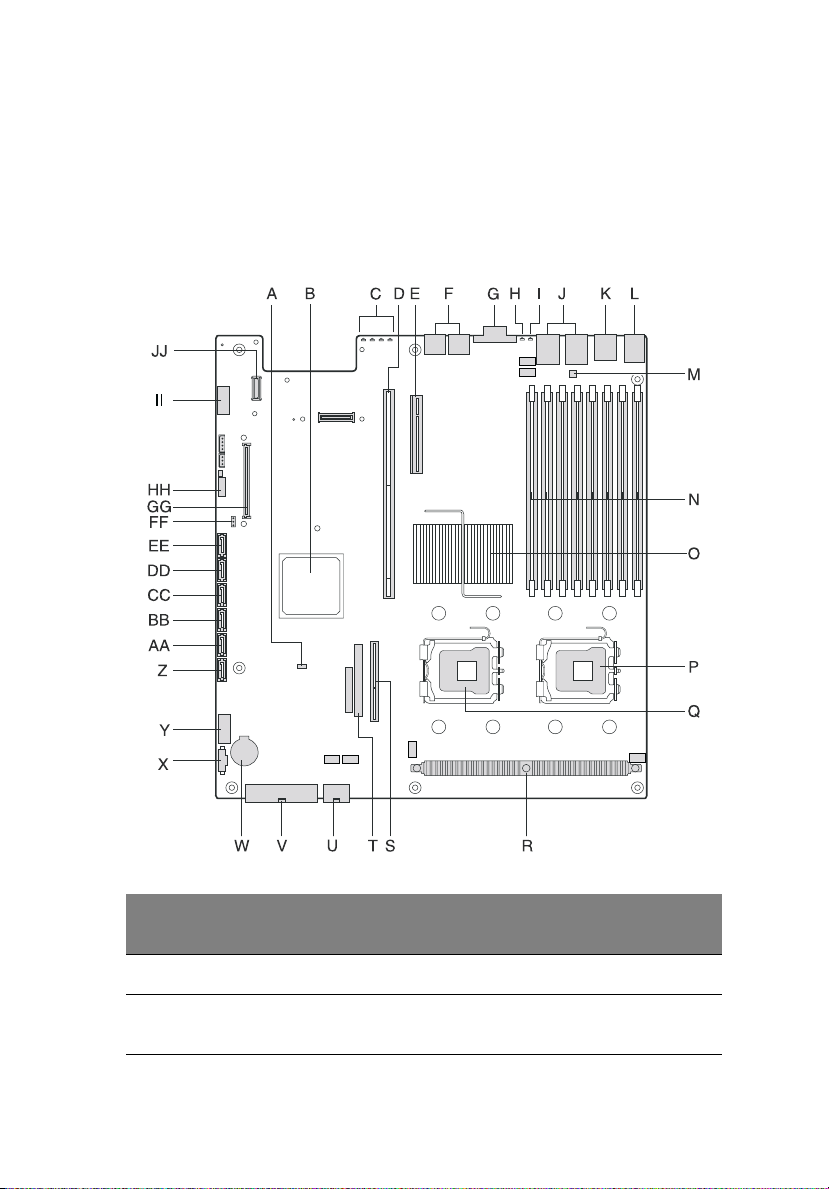
Schede di sistema
Scheda madre
Per accedere alla scheda madre è necessario aprire il sistema. Deve
presentarsi come mostrato nella figura di seguito.
11
Elem
ento
G Jumper Rolling BIOS W Batteria
B Controller I/O Intel ESB2-E X Connettore gestione modulo
Descrizione
Elem
ento
Descrizione
di alimentazione
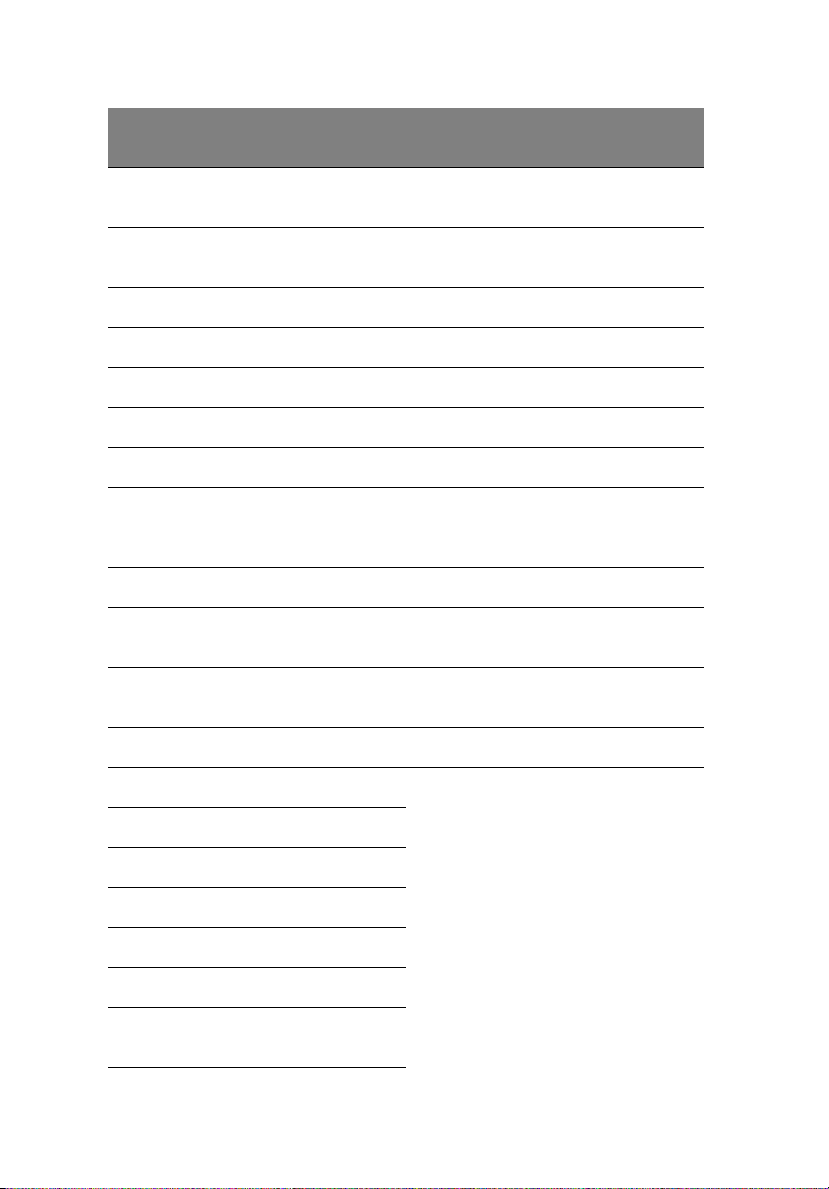
12
1 Panoramica del sistema
Elem
ento
C Indicatori codici POST
D Slot riser PCI a altezza
E Slot riser PCI a basso profilo AA Connettore SATA 1
F Porte USB BB Connettore SATA 2
V Porta VGA/monitor CC Connettore SATA 3
H Indicatore ID sistema DD Connettore SATA 4
I Indicatore stato di sistema EE Connettore SATA 5
J Porte LAN1 e LAN 2 Gigabit FF Connettore chiave di
K Porta Serial B GG connettore modulo ARMC/3
L Porta mouse (superiore) e
M Jumper configurazione
Descrizione
diagnostici
completa
tastiera (inferiore) PS2
seriale B
Elem
ento
Y Connettore due porte USB
Z Connettore SATA 0
HH Blocco jumper impostazioni
II Connettore Seriale A
Descrizione
2.0
attivazione software RAID
SATA
ripristino di sistema
N Porte FBDIMM JJ Connettore modulo NIC
O Intel 5000P MCH
P Socket CPU 1
Q Socket CPU 2
R Regolatore tensione CPU
S Connettore scheda Bridge
T Connettore unità ottica IDE
U Connettore alimentazione
CPU
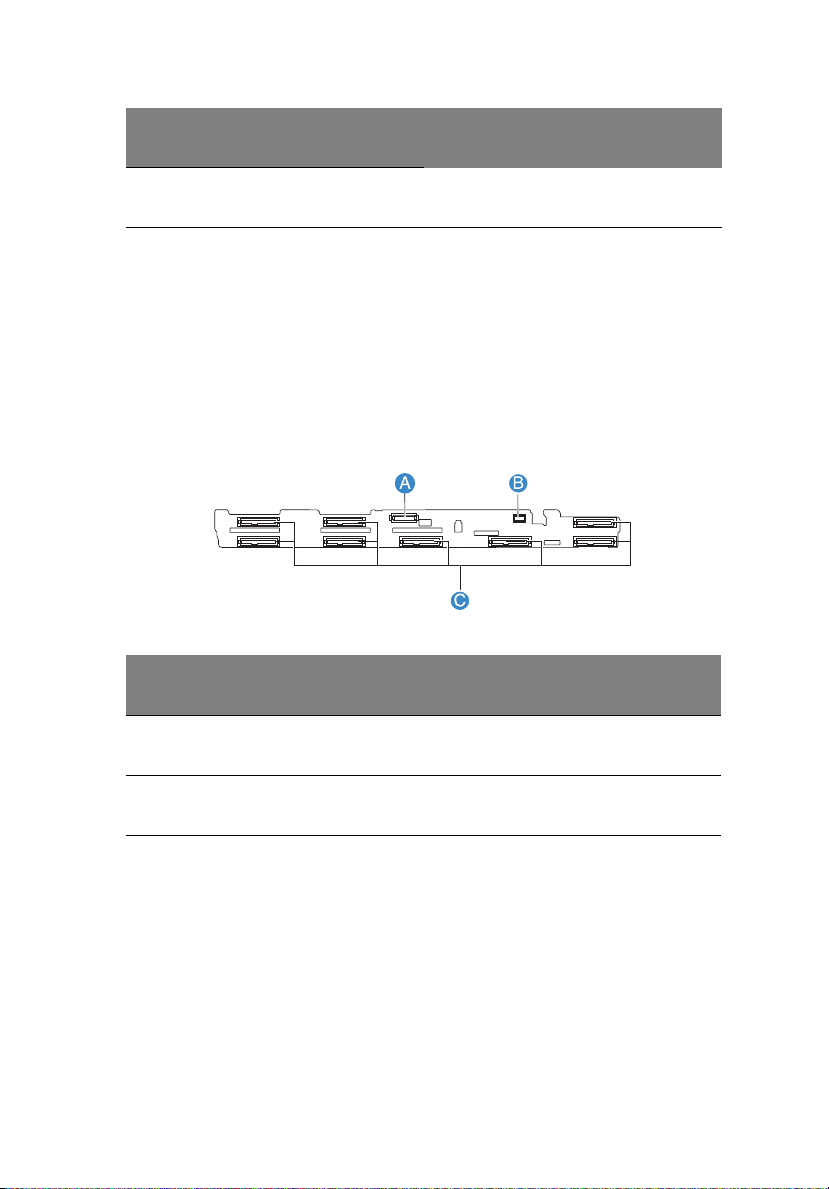
13
Elem
ento
V Connettore alimentazione
Descrizione
CA
Elem
ento
Descrizione
Scheda madre
Scheda madre SAS/SATA
La scheda madre installata sul retro dell’alloggiamento dell’unità hotplug fornisce un supporto per entrambi i dischi rigidi SAS e SATA.
Vista frontale
Elem
ento
Descrizione
Elem
ento
Descrizione
G Connettore dell’unità ottica
sottile
B Connettore pannello di
controllo mini
C Connettori SAS/SATA
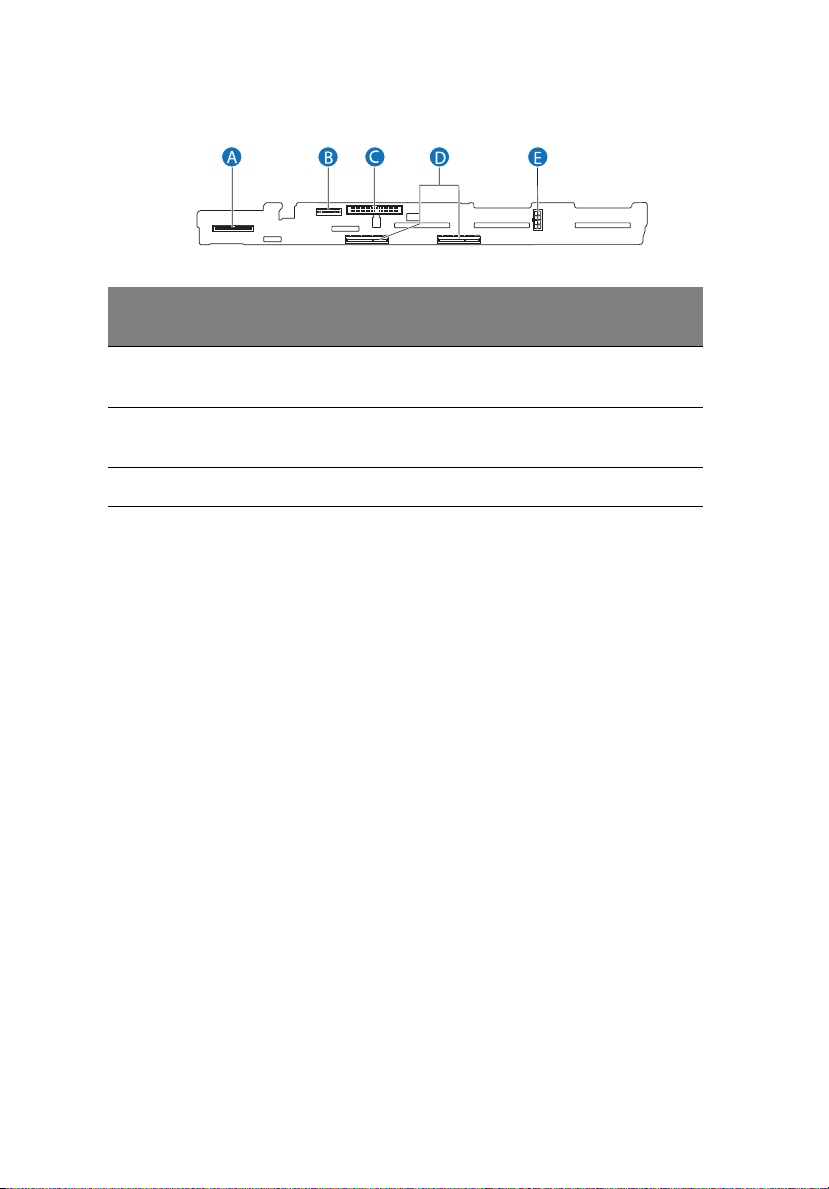
14
Vista posteriore
1 Panoramica del sistema
Elem
ento
G Connettore pannello di
B Connettore USB E Connettore alimentazione
C Connettore IDE
Descrizione
controllo
Elem
ento
D Connettori Mid-plane
Descrizione
scheda madre
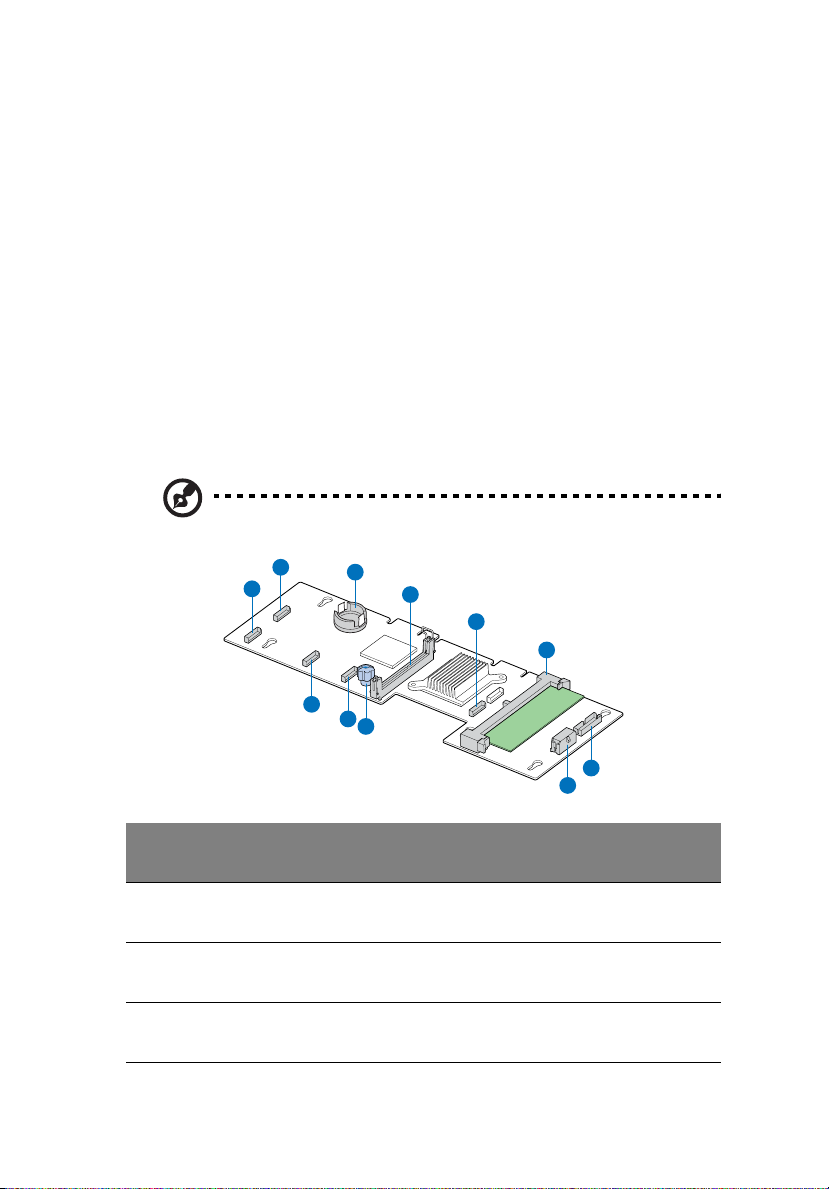
15
Scheda mid-plane
La scheda mid-plane serve come interfaccia primaria tra la scheda
principale, la scheda madre, e il pannello di controllo. Viene utilizzata
per determinare l’interfaccia del disco rigido desiderato per il sistema.
Per questo sistema sono disponibili due mid-plane: una scheda midplane attiva e una scheda mid-plane passiva.
Scheda mid-plane attiva (modello SAS)
La scheda mid-plane attiva viene utilizzata per fornire un supporto
SAS. Ha un controllo LSI 1068 SAS integrato che fornisce un supporto
per più di otto HDD SAS hot-plug. Da predefinito, la mid-plane attiva
fornisce software RAID di livello 0, 1, e 10. Con l’installazione di una
chiave di attivazione RAID opzionale e la cache RAID, la mid-plane è in
grado di supportare hardware RAID di livello 0, 1, 5, 6, 10, e 50.
Nota: Quando disponibile, la mid-plane supporta RAID di livello 6.
B
A
Elem
ento
G Connettore alimentazione
B Connettore alimentazione
C chiave di attivazione RAID
Descrizione
ventola 2
ventola 1
integrato
C
K
J
I
D
E
F
G
H
Elem
ento
V Connettore RAID BBU
H Connettore alimentazione
I Vite a alette
Descrizione
(battery backup unit)
Mid-plane
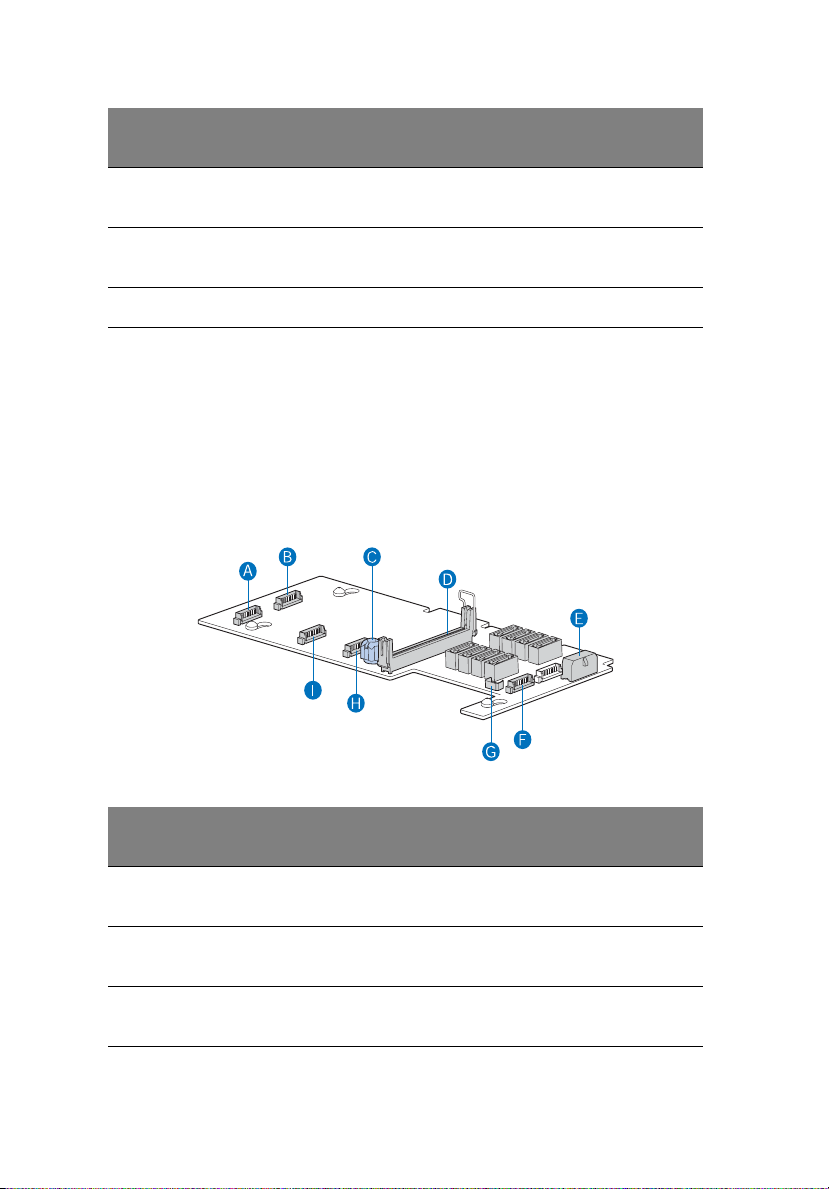
16
1 Panoramica del sistema
Elem
ento
D Connettore scheda Bridge J Connettore alimentazione
E Connettore alimentazione
F Slot cache RAID
Descrizione
ventola 6
Elem
ento
K Connettore alimentazione
Descrizione
ventola 4
ventola 3
Scheda mid-plane passiva (modello SATA)
La scheda mid-plane passiva viene utilizzata per fornire un supporto
SATA per il controllo SATA incorporato e le sei porte SATA. La midplane può anche supportare fino a sei SATA HDD hot-plug e software
RAID di livello 0, 1, e 10. Con l’installazione di una chiave di attivazione
SATA software RAID opzionale è in grado di supportare software RAID
di livello 5.
Elem
ento
G Connettore alimentazione
B Connettore alimentazione
C Vite a alette H Connettore alimentazione
Descrizione
ventola 2
ventola 1
Elem
ento
F Connettore alimentazione
V
Descrizione
ventola 6
Connettore HBA I
ventola 4
2
C
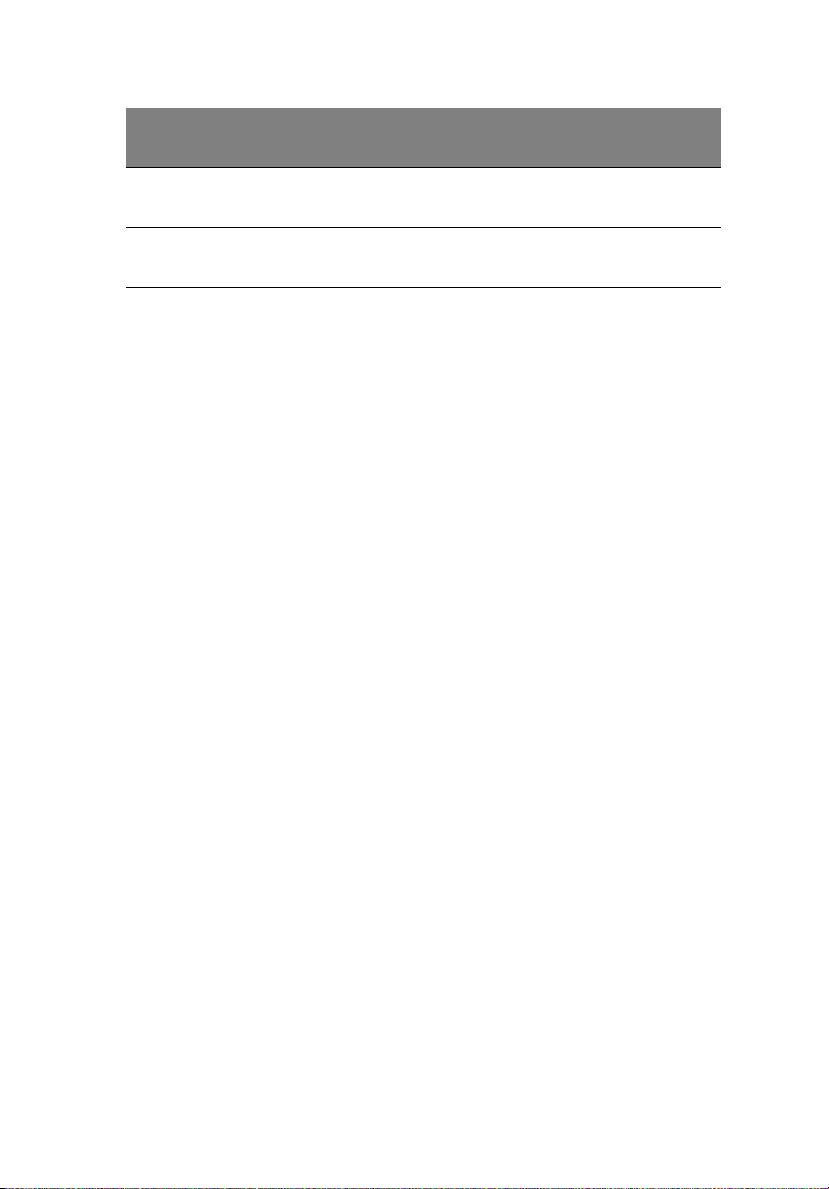
17
Elem
ento
D Connettore scheda Bridge I Connettore alimentazione
E Connettore alimentazione
Descrizione
Mid-plane
Elem
ento
Descrizione
ventola 3
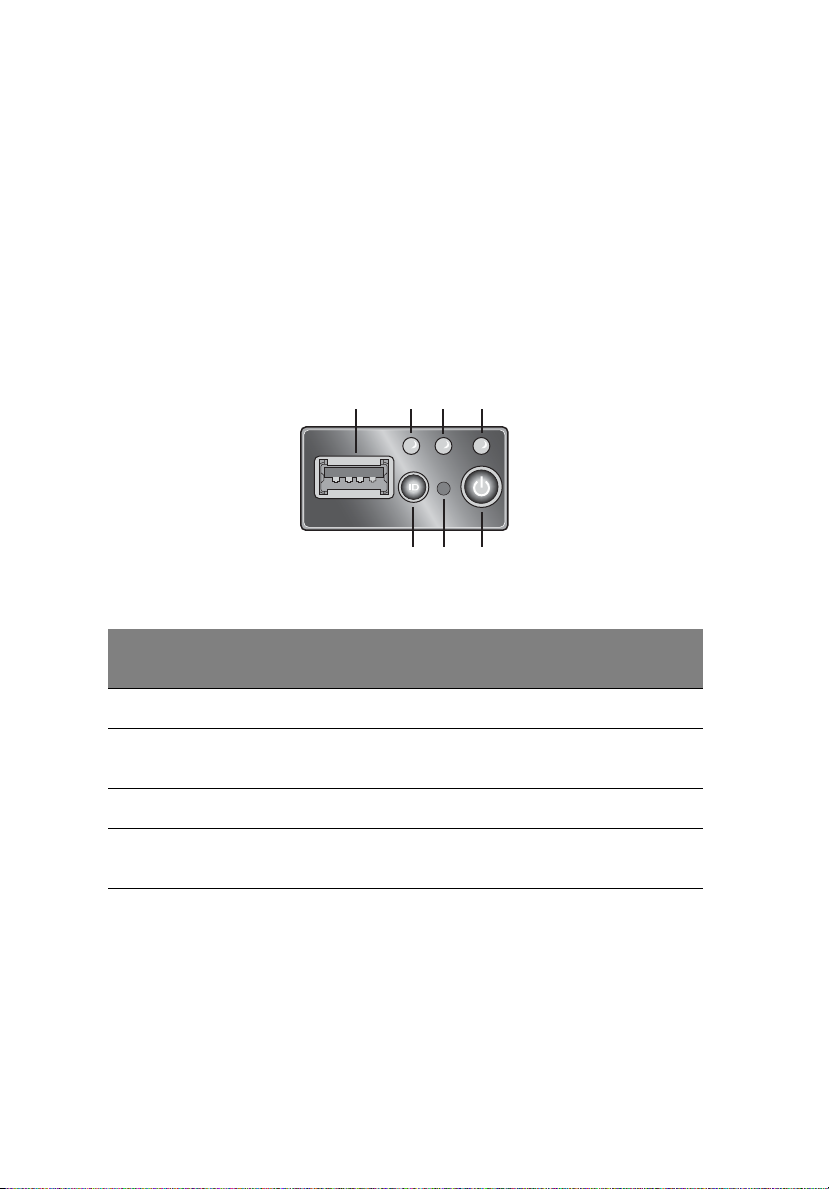
18
1 Panoramica del sistema
Pannello di controllo
Il server Acer Altos R520 supporta sia il pannello di controllo mini, che
fornisce le funzionalità di base, o il pannello di controllo
multifunzione, che aggiunge ulteriori caratteristiche per la gestione
del server. Entrambi i pannelli di controllo utilizzano una
combinazione di pulsanti di controllo, LED indicatori di stato, insieme
con le porte I/O, per centralizzare sistema di controllo, monitoraggio, e
accessibilità.
Pannello di controllo mini
BA DC
GEF
TP02215
Elem
ento
G Porta USB 2.0 E Pulsante di accensione/sleep
B Indicatore identificazione
C Indicatore stato di sistema V Pulsante ID sistema
D Indicatore alimentazione/
Componente
sistema
sleep
Elem
ento
FPulsante NMI
Componente
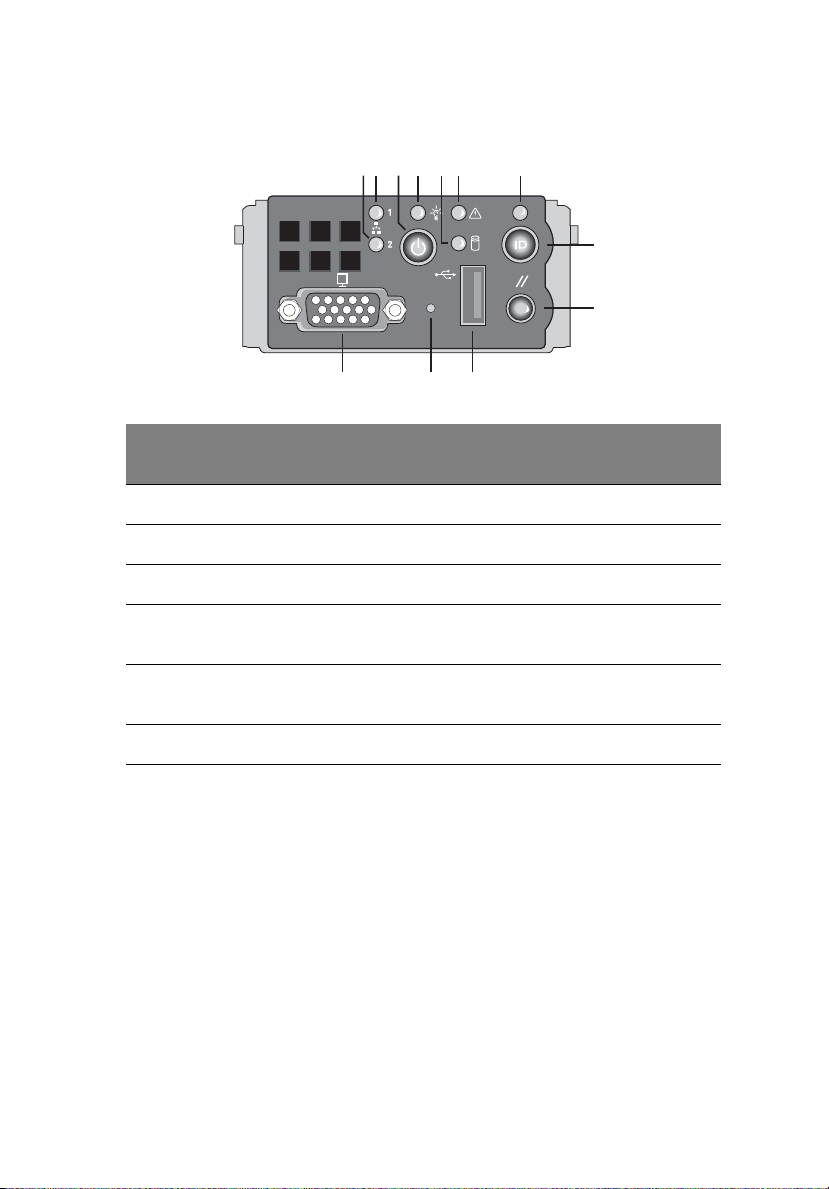
Pannello di controllo multifunzionale (opzionale)
BA F GEDC
H
I
L JK
19
Elem
ento
G Indicatore attività LAN 2 V Indicatore ID sistema
B Indicatore attività LAN 1 H Pulsante ID sistema
C Pulsante di accensione/sleep I Pulsante di ripristino
D Indicatore alimentazione/
E Indicatore attività disco
F Indicatore stato di sistema L Porta VGA/monitor
Componente
sleep
rigido
Elem
ento
J Porta USB 2.0
KPulsante NMI
Componente
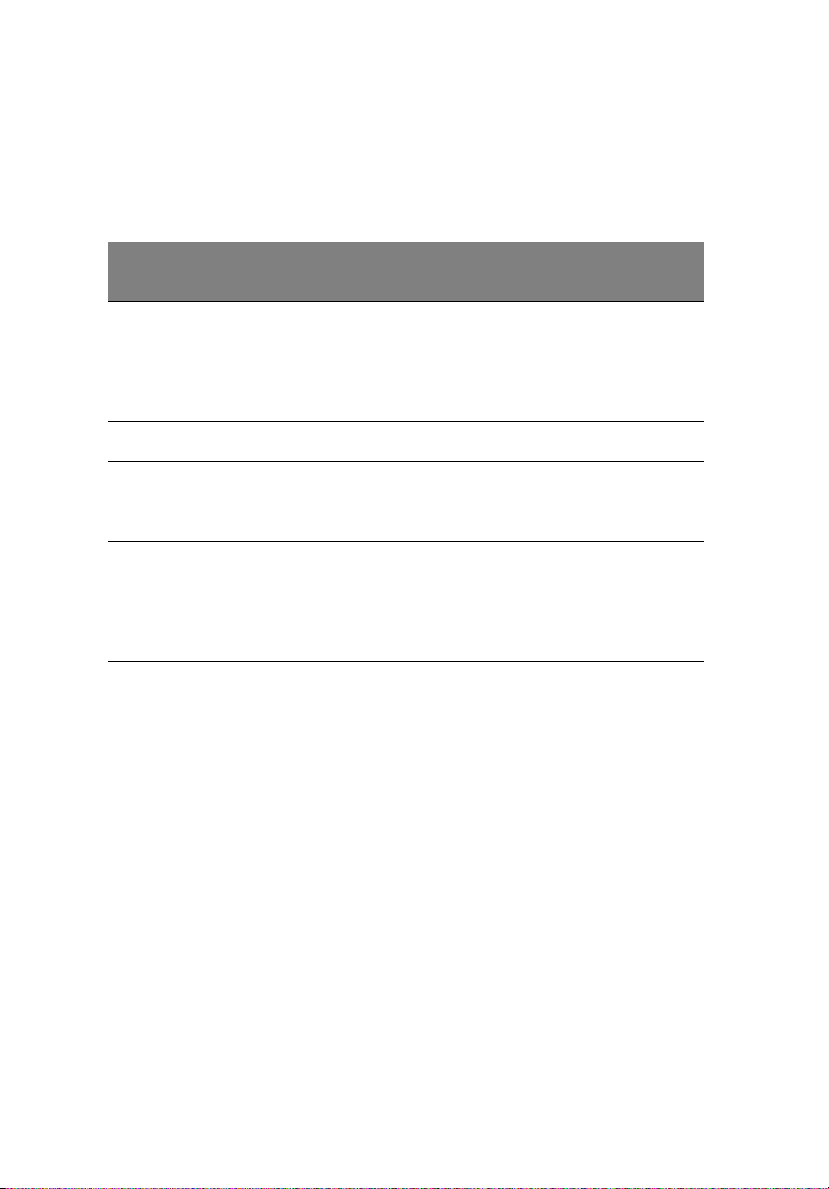
20
1 Panoramica del sistema
Presentazione delle funzioni dei pulsanti del pannello di
controllo
La tabella di seguito elenca e descrive le funzioni dei pulsanti di
controllo disponibili nel pannello di controllo.
Pulsanti di
controllo
Pulsante NMI Imposta il server sullo stato di halt a scopi diagnostici
Pulsante di ripristino Riavviare e inizializzare il sistema.
Pulsante di
accensione/sleep
Pulsante ID sistema Accende e spegne il LED ID del pannello frontale e il
Funzione
e consente di emanare un evento interrupt nonmaskable. Dopo aver utilizzato un evento interrupt, è
possibile eseguire un download della memoria per
determinare le cause del problema.
Accende e spegne il sistema. Questo tasto funziona
anche come pulsante sleep se attivato da un sistema
operativo ACPI-compatibile.
LED ID della scheda madre. Il LED ID della scheda
madre è visibile dal retro dello chassis e consente di
posizionare il server su cui si lavora dalla parte
posteriore del rack.

Indicatori LED di sistema
Questa sezione descrive i diversi indicatori LED posizionati su.
• Scheda madre
• Pannello di controllo
• Supporto disco rigido hot-plug
• Porta LAN
• Modulo di alimentazione hot-plug
21

22
Indicatori LED diagnostica scheda madre
1 Panoramica del sistema

23
Elem
ento
G Indicatori
Descrizione Colore Stato Descrizione
codici POST
diagnostici
Durante il processo di avvio del
sistema, il BIOS esegue deverse
procedure di configurazione
della piattaforma, ognuna delle
quali associata a un numero di
codice esadecimale specifico.
Poichè
all’avio di ogni procedura di
configurazione, il BIOS
visualizza il codice POST fornito
dai LED dei codici POST
diagnostici collocati sul retro
della scheda madre. Per aiutare
nella ricerca dei guasti, durante
il processo di POST è possibile
mettere il sistema in attesa, i
LED della diagnostica possono
essere utilizzati per identificare
l’ultimo porcesso POST da
eseguire.
Consultare la tabella con I codici
per la diagnostica POST a pagina
149. per avere una descrizione
completa di come interpretare
questi LED, e per avere l’elenco
di tutti i codici POST supportati.
B Indicatore ID
sistema
Blu On Il tasto ID sistema sul pannello di
controllo è attivato.
Spento Identificazione sistema disattiva.
Lampe
ggiante
Un valore esadecimale IMPMI
“Identifica telaio” è stato
emesso

24
1 Panoramica del sistema
Elem
ento
C Indicatore
Descrizione Colore Stato Descrizione
stato
sistema
Verde/
giallo
Verde On Sistema avviato e pronto o
Lampe
ggianti
in
modo
alterna
tivo
Lampe
ggiante
Pre accensione CC – con
inizializzazione BMC a 30-35
secondi, quando il sistema viene
alimentato con CA
funzionamento normale
Degrado del sistema
• Impossibile usare tutta la
memoria installata
• Il sistema perde la memoria
ridondante quando si ha il
mirroring della memoria
• Il sistema perde la memoria
ridondante quando si ha
memoria di riserva
• Perdita della ridondanza, ad
esempio dell’alimentazione o
delle ventole
• Errore connessione PCI-E
• Guasto o disattivazione CPU
• Allarme o guasto ventola
• Temperatura non critica e
superamento della soglia
della tensione

25
Elem
ento
Descrizione Colore Stato Descrizione
Indicatore
stato
sistema
(segue)
Giallo On Condizione critica o non
Lampe
ggiante
Spento Alimentazione CA spenta
recuperabile
• Guasto DIMM o solo una
DIMM presente
• Errore non risolvibile di runtime memoria in
modalità non ridondante
• Segnale IERR verificato
• Processore 1 mancante
• Temperatura critica
• Guasto alimentazione
• Errore configurazione CPU
Condizione non critica
• Tensione critica superata
• VRD caldo verificato
• Ventole guaste o non
presenti
• Errore soglia risolvibile in
superamento modalità non
riserva e non mirroring
D Indicatori
errore DIMM
E, F Errore CPU
indicatore
V Indicatore
standby 5volt
On Il BIOS di sistema disattiva una
DIMM dopo che ha raggiunto
un numero predefinito di guasti
o in caso di rilevamento di
guasto critico alla DIMM
On • CPU è disattivata
• Rilevato errore
configurazione CPU
On • Il sistema è alimentato da
corrente CA
• La tensione in standby di 5V
viene fornita al sistema
dall’alimentatore

26
1 Panoramica del sistema
Indicatori LED pannello di controllo
Nella seguente tabella sono elencati e descritti gli indicatori LED
disponibili sul pannello di controllo multifunzionale opzionale o mini
Indicatore Colore Stato Descrizione
Indicatori
di stato
attività
LAN1/LAN2
Indicatore
alimentazi
one/sleep
Indicatore
attività
disco rigido
Indicatore
ID sistema
Indicatore
stato di
sistema
Verde On Collegamento tra sistema e rete.
Lampeggiante Accesso alla rete
Verde Spento Il sistema non è alimentato o stato
On Il sistema è alimentato o stato ACPI
Lampeggiante Il sistema è nello stato ACPI S1
Verde Lampeggiame
nto casuale
Spento Nessuna attività del disco rigido.
Blu On Identificazione sistema attiva.
Spento Identificazione sistema disattiva.
Verde/
giallo
Verde On In funzione o funzionamento
Lampeggianti
in modo
alternativo
ACPI S4 o S5
S0
(modalità sleep).
Unità disco rigido attiva.
Pre accensione CC – con
inizializzazione BMC a 30-35
secondi, quando il sistema viene
alimentato con CA
normale
Lampeggiante Degrado del sistema
Giallo On Condizione critica o non
Lampeggiante Condizione non critica
Spento POST o arresto del sistema
recuperabile

27
Indicatore LED disco rigido hot-plug
Ci sono due indicatori di stato LED su ogni telaio per disco rigido hotplug. Nella seguente tabella sono riportati i possibili stati delle unità.
Indicatore Colore Stato Descrizione
Indicatore
attività
disco rigido
hot-plug
Indicatore
guasto disco
rigido hotplug
Giallo Lampeggiante Unità disco rigido attiva.
Verde +
giallo
Verde Lampeggiante Attività hot-plug in corso
Spento • Nessuna unità disco rigido
Giallo On Guasto disco rigido
Verde Lampeggiante Attività hot-plug in corso
Lampeggianti
in modo
alternativo
• Unità disco rigido accesa e
ricostruzione RAID
• Unità disco rigido accesa e
riscontrati guasti
installata.
• Unità disco rigido inizializzata
ma non in attività.

28
Indicatori LED porta LAN
Indicatore Colore Stato Descrizione
1 Panoramica del sistema
Indicatore
velocità
(sinistra)
Indicatore
attività/
collegamen
to (destra)
Verde/
giallo
Verde On Connessione a 100 Mbps
Giallo On Connessione a 1000 Mbps
Verde On Collegamento rete rilevato
Spento Connessione a 10 Mbps
Spento Nessuna connessione di rete
Lampeggiante Attività di trasmissione o
ricezione

Indicatore LED modulo di alimentazione hot-plug
La tabella seguente presenta e descrive gli indicatori LED bicolore che
si trovano nel modulo di alimentazione.
Indicatore Colore Stato Descrizione
Stato Spento Nessuna alimentazione CA sul
modulo di alimentazione
Verde On Sistema alimentato.
29
Lampeggiante Cavo di alimentazione CA
Giallo On • Alimentazione CA non
Lampeggiante Il modulo di alimentazione
collegato a una sorgente di
alimentazione CA attiva.
disponibile.
• Arresto del sistema causato
da evento critico nel modulo
di alimentazione
(ad es., guasti, guasto fusibili,
problemi alle ventole, ecc.)
visualizza avvisi di eventi occorsi
(ad es., temperatura,
alimentazione o corrente
eccessive, rallentamento delle
ventole, ecc).

30
Jumper di sistema
Nome jumper Impostazioni Funzione
1 Panoramica del sistema
J1D2
Cancellazione
password
J1D3
Azzeramento CMOS
J3H1
Selezione BIOS
J1D1
Modalità di
aggiornamento
forzato BMC
J8A3
Porta seriale (RJ-45) B
1-2
(predefinito)
2-3
1-2
(predefinito)
2-3
1-2
2-3
(predefinito)
1-2
(predefinito)
2-3
1-2
3-4
(predefinito)
Password attivata
Password disattivata/cancellata
BIOS azzera CMOS
Azzeramento CMOS forzato
Banco inferiore forzato
Funzionamento normale
Aggiornamento forzato BMC
disabilitato
Aggiornamento forzato BMC
abilitato
Segnale DCD (Data Carrier Detect)
su DTR (Data Terminal Ready)
Segnale DSR (Data Set Ready) su
DTR

2 Configurazione
del sistema

In questo capitolo sono fornite istruzioni relative
alla configurazione del sistema. Inoltre, sono
illustrate le procedure relative alla modalità di
connessione delle periferiche.

Configurazione del sistema
Requisiti per le procedure preliminari all’installazione
Scelta della posizione
Prima di estrarre il sistema dall’imballaggio e installarlo, scegliere una
posizione idonea che consenta di sfruttare al massimo le prestazioni
del sistema. Quando si sceglie un’area in cui collocare il sistema, tenere
presente quanto segue:
• La vicinanza ad una presa di alimentazione con messa a terra
• L’area deve essere pulita e priva di polvere
• La superficie d’appoggio deve essere stabile e non soggetta a
vibrazioni
• L’area deve essere ben ventilata e lontana da fonti di calore
• L’area deve essere protetta da campi elettromagnetici generati da
dispositivi elettrici quali condizionatori d’aria, trasmettitori radio/
televisivi, ecc.
33
Controllo del contenuto della confezione
Controllare che nella confezione siano presenti i seguenti elementi:
• Sistema server Acer Altos R520
TM
• Acer EasyBUILD
• Scatola accessori Acer Altos R520
Se uno di questi elementi è danneggiato o mancante, rivolgersi
immediatamente al rivenditore.
Conservare le scatole e i materiali di imballaggio per eventuali usi
futuri.

34
2 Configurazione del sistema
Connessione delle periferiche
Attenzione! Il server funziona solo con corrente a 100-127/200240 V CA. Non connettere il sistema a una presa con tensione
differente.
Far riferimento alla figura riportata di seguito per istruzioni specifiche
su come collegare le periferiche al sistema.
Nota: Per ulteriori informazioni sulla configurazione delle
impostazioni di rete, consultare il manuale del sistema operativo.

Accensione del sistema
Dopo aver controllato che il sistema sia configurato correttamente e
dopo aver connesso i cavi necessari, è possibile accendere il sistema.
Nota: Dopo il collegamento ad un cavo di alimentazione CA,
lasciare al sistema 30 secondi per riscaldarsi o attendere fino a
quando il LED stato/errore posto sul pannello di controllo non
smetta di lampeggiare, prima di procedere con l’accensione del
sistema.
Far riferimento a “Pannello di controllo” nella pagina 18 per
individuare la posizione del LED stato/errore. La posizione del LED
stato/errore dipende dal tipo di pannello di controllo installato sul
sistema.
Accensione del sistema:
1 Rimozione del bezel anteriore. Vedere “Per rimuovere il bezel
anteriore”nella pagina 43.
2 Premere il tasto di accensione posto sul pannello di controllo.
Il sistema si avvia e sul monitor è visualizzato il messaggio di
benvenuto. Dopo di che, appariranno una serie di messaggi del POST.
35
Nota:Se il sistema non si accende né si riavvia dopo aver premuto
il pulsante di accensione, consultare la sezione successiva per
individuare le possibili cause di errore nell’avvio.
Nel caso in cui il POST rilevi dei problemi, il sistema emette un segnale
acustico seguito da un messaggio di errore visualizzato sul monitor.
Oltre che con i messaggi del POST, le condizioni del sistema possono
essere verificate controllando se si sono verificati i seguenti eventi:
• L’indicatore di accensione sul pannello di controllo è acceso (verde)
• Gli indicatori Bloc Num, Bloc Maiusc e Bloc Scorr della tastiera sono
illuminati

36
2 Configurazione del sistema
Problemi all’accensione
Se dopo l’accensione il sistema non si avvia, controllare i fattori che
potrebbero aver determinato il problema e che sono elencati di
seguito.
• Il cavo di alimentazione esterno può non essere collegato
correttamente.
Controllare la connessione del cavo di alimentazione dalla presa al
connettore ingresso CA per moduli di alimentazione sul pannello
posteriore. Accertarsi che il cavo sia correttamente connesso alla
presa di alimentazione e al connettore ingresso CA.
• Mancanza di elettricità nella presa con messa a terra.
Rivolgersi ad un elettricista per il controllo della presa di
alimentazione.
• Cavi di alimentazione interni allentati o non connessi in modo
corretto.
Controllare le connessioni dei cavi interni. Se non si è in grado di
eseguire questa operazione, richiedere l’assistenza di un tecnico
qualificato.
Avvertenza! Prima di eseguire questa operazione,
verificare che tutti i cavi di alimentazione siano stati
scollegati dalla presa elettrica.
Nota: Se dopo aver eseguito le operazioni indicate il sistema non
si avvia, contattare il rivenditore o un tecnico qualificato per
l’assistenza.

Configurazione del sistema operativo
37
Il server Acer Altos R520 viene fornito con Acer EasyBUILD
TM
, che
consente di installare qualsiasi sistema operativo. Per iniziare ad
utilizzare EasyBUILD, attenersi alle seguenti istruzioni.
1 Inserire il DVD EasyBUILD incluso nella confezione del sistema.
2 A sistema acceso, premere delicatamente il pulsante di arresto/
espulsione dell’unità ottica.
3 Quando fuoriesce il vassoio del disco, inserire il DVD EasyBUILD in
modo che il lato del disco recante l’etichetta o il titolo sia rivolto
verso l’alto.
Nota: Maneggiare e tenere il disco per le estremità, per evitare di
macchiarlo o lasciarvi impresse le impronte delle dita.
4 Spingere delicatamente il disco per assicurarsi che sia inserito in
maniera corretta.
Attenzione! Nell’effettuare questa operazione, fare attenzione a
non esercitare una pressione eccessiva sul vassoio del disco.
Assicurarsi che il disco sia inserito correttamente prima di chiudere
il vassoio. Se l’inserimento non è corretto, il disco e l’unità CDROM potrebbero subire danni.
5 Premere di nuovo delicatamente il pulsante di arresto/espulsione
dell’unità per chiudere il vassoio del disco.
6 Inizia la sequenza Acer EasyBUILD. Seguire tutte le istruzioni
visualizzate.
Per maggiori informazioni, consultare la Guida all’installazione di
EasyBUILD.
Nota: EasyBUILD DVD supporta soltanto i sistemi operativi
Windows Server 2003 Red Hat Linux, e SUSE.
Durante l’installazione del sistema operativo con il DVD EasyBUILD
potrebbe essere richiesto il CD di Windows o Linux.

38
2 Configurazione del sistema
Spegnimento del sistema
Sono disponibili due procedure per spegnere il server. Queste
includono:
• Spegnimento software
Se sul server si utilizza un sistema operativo Windows, è possibile
spegnere il server facendo clic sul pulsante Start, puntare su
Chiudi..., selezionare Chiudi sistema dalla finestra a cascata,
quindi fare clic su OK. È possibile a questo punto procedere con lo
spegnimento di tutte le periferiche connesse al server.
Nel caso si utilizzi un altro sistema operativo, far riferimento alla
documentazione di tale sistema operativo per le istruzioni relative
alla modalità di chiusura.
• Spegnimento hardware
Se non è possibile spegnere il server usando il software, premere il
pulsante di accensione per almeno quattro secondi. Con una
pressione veloce del pulsante è possibile esclusivamente impostare
il server in modalità di sospensione.

3 Aggiornamento
del sistema

Questo capitolo illustra le misure precauzionali e
le procedure di installazione che l’utente è tenuto
a conoscere per eseguire l’aggiornamento del
sistema.

Precauzioni per l’installazione
Prima di installare i componenti del server, si consiglia di leggere le
seguenti sezioni. Questa sezione contiene importanti precauzioni da
adottare per proteggersi dalle scariche elettrostatiche (ESD) insieme
con istruzioni relative alle fasi pre/post-installazione.
precauzioni ESD
Le scariche elettrostatiche (ESD) possono danneggiare il processore, le
unità disco, le schede di espansione, la scheda madre, i moduli di
memoria e altri componenti del server. Osservare sempre le seguenti
precauzioni prima di installare un componente del server:
1 Non rimuovere un componente dall'imballaggio protettivo finché
non si è pronti ad installarlo.
2 Indossare un braccialetto antistatico e collegarlo a una parte
metallica del server prima di maneggiare i componenti. Nel caso il
braccialetto non sia disponibile, è necessario usare le dovute
precauzioni per proteggersi dalle scariche elettrostatiche.
41
Istruzioni relative alle procedure preliminari all'installazione
Eseguire la procedura riportata di seguito prima di aprire il server e
rimuovere o sostituire qualsiasi componente:
1 Spegnere il sistema e tutte le periferiche a esso collegate.
2 Scollegare tutti i cavi dalle prese di alimentazione.
3 Collocare il sistema su una superficie piana e stabile.
4 Aprire il sistema seguendo le istruzioni a pagina 43.
5 Osservare le precauzioni sulle scariche elettrostatiche descritte in
questa sezione quando si maneggiano i componenti server.
6 Rimuovere l’hardware o i cavi che impediscono l'accesso al
componente che si desidera sostituire o aggiornare.

42
Per istruzioni specifiche sull’installazione del componente desiderato,
consultare le sezioni successive.
Avvertenza! Il server può riportare gravi danni se non è
spento correttamente prima dell'installazione dei
componenti. Le procedure descritte nella sezione seguente
possono essere eseguite esclusivamente da un tecnico
qualificato.
3 Aggiornamento del sistema
Istruzioni relative alle procedure successive all'installazione
Eseguire la procedura riportata di seguito dopo aver installato un
componente del server:
1 Verificare che tutti i componenti siano installati in base alle
istruzioni passo passo descritte.
2 Reinstallare tutti i componenti o cavi rimossi in precedenza.
3 Riposizionare il coperchio superiore.
4 Riposizionare il bezel anteriore.
5 Collegare i cavi richiesti.
6 Accendere il sistema.

43
Apertura del server
Attenzione! Prima di procedere, assicurarsi di aver spento il
sistema e tutte le periferiche a esso collegate. Leggere “Istruzioni
relative alle procedure preliminari all'installazione” nella pagina
41.
Prima di installare ulteriori componenti è necessario aprire il server. Il
bezel anteriore e il coperchio superiore sono rimovibili e consentono di
accedere ai componenti interni del sistema. Per le istruzioni, consultare
le sezioni successive.
Rimozione e installazione del bezel anteriore
Per rimuovere il bezel anteriore
1 Se necessario, scollegare i cavi collegati al pannello di controllo.
2 Afferrare il bezel anteriore per il bordo più esterno e estrarlo
completamente.

44
3 Aggiornamento del sistema
Per installare il bezel anteriore
1 Allineare il dentello centrale posto su entrambi i bordi del bezel
con la guida centrale posta sulle impugnature del rack.
2 Far scorrere il bezel anteriore all’interno dello chassis fino a farlo
scattare in posizione.

45
Rimozione e installazione del coperchio superiore
Per rimuovere il coperchio superiore:
1 Osservare le precauzioni sulle scariche elettrostatiche e le
istruzioni relative alle procedure preliminari all'installazione
descritte a pagina 41.
2 Rimuovere le viti collocate sul coperchio superiore (A).
3 Premere e tenere premuto il pulsante blu di rilascio (B), quindi far
scorrere il coperchio verso il retro dello chassis fino a liberare il
coperchio dagli slot dello chassis (C).
4 Sollevare il coperchio superiore dal server e metterlo da parte, in
attesa della successiva reinstallazione.

46
3 Aggiornamento del sistema
Per installare il coperchio superiore
1 Osservare le precauzioni sulle scariche elettrostatiche e le
istruzioni relative alle procedure preliminari all'installazione
descritte a pagina 41.
2 Collocare il coperchio superiore sullo chassis in modo da allineare
le sue linguette agli slot dello chassis.
3 Far scorrere il coperchio superiore in direzione della parte
anteriore dello chassis fino a chiuderlo completamente(A).
4 Ricollocare le viti sul coperchio superiore (B).

47
Rimozione e installazione del condotto di ventilazione della CPU
Attenzione! Utilizzare il server sempre con il condotto di
ventilazione della CPU installato, per assicurare un funzionamento
affidabile e duraturo.
Per smontare il condotto di ventilazione della CPU:
È necessario smontare il condotto di ventilazione della CPU per
eseguire le seguenti procedure:
• Rimuovere e installare le alette del dissipatore della CPU
• Rimozione e installazione del modulo PCI riser
• Rimozione e installazione della scheda PCI
• Rimozione e installazione della CPU
• Rimozione e installazione del modulo di memoria
1 Osservare le precauzioni sulle scariche elettrostatiche e le
istruzioni relative alle procedure preliminari all'installazione
descritte a pagina 41.
2 Sollevare il condotto di ventilazione della CPU dallo chassis.

48
3 Aggiornamento del sistema
Per installare il condotto di ventilazione della CPU
1 Osservare le precauzioni sulle scariche elettrostatiche e le
istruzioni relative alle procedure preliminari all'installazione
descritte a pagina 41.
2 Sollevare il condotto di ventilazione della CPU sui due socket del
processore. Il bordo anteriore del condotto di ventilazione deve
aderire al modulo ventole anteriore, e la parte superiore del
condotto installato deve trovarsi alla stessa altezza del modulo PCI
riser.
Attenzione! Non comprimere o scollegare i cavi che potrebbero
trovarsi nelle vicinanze o al di sotto del condotto di ventilazione.
3 Osservare le istruzioni relative alle procedure successive
all'installazione descritte a pagina 42.

Smontaggio del condotto di ventilazione della CPU
Per smontare il condotto di ventilazione della CPU:
Importante: Non smontare il condotto di ventilazione della CPU
se non quando si installa un’altra CPU nel sistema. Il condotto di
ventilazione assicura un corretto flusso d'aria nei casi in cui nel
sistema è installata una sola CPU.
Non rimuovere il deflettore dell’aria della memoria.
1 Osservare le precauzioni sulle scariche elettrostatiche e le
istruzioni relative alle procedure preliminari all'installazione
descritte a pagina 41.
2 Capovolgere il condotto di ventilazione della CPU.
3 Rimuovere il condotto di ventilazione facendo scorrere i fori con
tacche al di fuori dei denti del condotto medesimo.
49
TP02227
4 Conservarlo in un imballaggio protettivo.
5 Per installare una seconda CPU sul sistema, vedere
“Aggiornamento della CPU” nella pagina 63 per informazioni
dettagliate.
6 Osservare le istruzioni relative alle procedure successive
all'installazione descritte a pagina 42.

50
3 Aggiornamento del sistema
Rimozione e installazione del coperchio del pannello di distribuzione alimentazione
Rimozione del coperchio del pannello di distribuzione
alimentazione:
È necessario smontare il coperchio del pannello di distribuzione
alimentazione per eseguire le seguenti procedure:
• Rimozione e installazione della chiave di attivazione RAID e della
cache RAID
• Rimozione e installazione della BBU RAID
1 Osservare le precauzioni sulle scariche elettrostatiche e le
istruzioni relative alle procedure preliminari all'installazione
descritte a pagina 41.
2 Svitare la vite a alette che assicura il coperchio allo chassis (A).
3 Sollevare il coperchio per rimuoverlo (B).
A
B
TP02228
4 Osservare le istruzioni relative alle procedure successive
all'installazione descritte a pagina 42.

51
Installazione del coperchio del pannello di distribuzione
alimentazione:
1 Osservare le precauzioni sulle scariche elettrostatiche e le
istruzioni relative alle procedure preliminari all'installazione
descritte a pagina 41.
2 Spingere il coperchio del pannello di distribuzione alimentazione
nello chassis (A).
3 Avvitare la vite a alette che assicurano il coperchio allo chassis (B).
B
A
TP02229
4 Osservare le istruzioni relative alle procedure successive
all'installazione descritte a pagina 42.

52
3 Aggiornamento del sistema
Configurazione dei dispositivi di memorizzazione
Il sistema supporta dispositivi di memorizzazione da 2,5 pollici.
Consente l’installazione di unità ottiche di tipo sottile e, in base al
modello del sistema, è in grado di supportare sei unità disco rigo SATA
hot-plug anche da 2,5 pollici oppure 8 unità disco rigido SAS hot-plug.
Attenzione! Per garantire il corretto raffreddamento del sistema,
devono essere installati pannelli di chiusura in caso di dispositivi
rimossi e non sostituiti.
Rimozione e installazione dell’unità disco rigido
Nota: Usare esclusivamente unità disco rigido SAS o SATA
approvate da Acer. Per acquistare un’unità disco rigido SAS o
SATA, contattare il rappresentante Acer locale.
Attenzione! Per assicurare un flusso d’aria e un raffreddamento
del server adeguati, tutti gli alloggiamenti delle unità devono
contenere o un supporto con disco rigido installato o un coperchio
di supporto per disco rigido.
Determinazione dello stato dell’unità
Ogni supporto per unità disco rigido è dotato di due LED di stato che
consentono di visualizzare lo stato delle unità medesime. Durante la
sostituzione di un’unità disco rigido guasta, determinare l’unità guasta
controllando il LED di stato corrispondente. Per maggiori informazioni
sulla determinazione dello stato dell’unità, far riferimento a
“Indicatore LED disco rigido hot-plug” nella pagina 27.

53
Per rimuovere una unità disco rigido:
1 Osservare le precauzioni sulle scariche elettrostatiche descritte a
pagina 41.
2 Durante la rimozione di un’unità disco rigido guasta, determinare
l’unità guasta controllando il LED di stato corrispondente.
3 Premere il fermo verde del supporto per disco rigido per aprire
l’unità (A).
4 Tirare la levetta per far scorrere il supporto al di fuori dello chassis
(B).
B
A
5 Posizionare il supporto del disco rigido su una superficie di lavoro
pulita e antistatica.
6 Durante la sostituzione del disco rigido, rimuovere le quattro viti
usate per il montaggio del disco rigido sull’apposito supporto,
quindi rimuovere il disco dal supporto medesimo.
7 Conservare le viti per l’installazione successiva dell'unità disco
rigido.

54
3 Aggiornamento del sistema
Per installare una unità disco rigido:
Nota: Per acquistare un supporto per unità disco rigido,
contattare il rappresentante Acer locale.
1 Eseguire le istruzioni 1 - 4 elencate nella sezione “Per rimuovere
una unità disco rigido” a pagina 53.
2 Rimuovere le quattro viti usate per fissare le alette del dissipatore
al supporto del disco rigido (A).
3 Smontare le alette del dissipatore dal supporto del disco rigido (B).
4 Conservare le alette dissipatore e le viti per usi successivi.
5 Rimuovere l’unità disco rigido dall’imballaggio protettivo.
6 Installare il disco rigido nell’apposito supporto, quindi assicurarlo
con le quattro viti (A) fornite con il supporto medesimo (B).
B
A
TP02231

55
7 Con la levetta ancora sollevata, far scorrere il supporto del disco
rigido fino a inserirlo completamente nell’alloggiamento
dell’unità(A). Non esercitare pressioni sulla levetta fin quando
questa non inizia a chiudersi da sola.
8 Quando la levetta comincia a chiudersi da sola, esercitare una
pressione su di essa per bloccare l’unità in posizione (B).
A
B
Rimozione e installazione di un'unità ottica sottile
Nota: Le unità ottiche sottili non sono hot-plug. Prima di
rimuovere o sostituire l’unità, spegnere il sistema, scollegare il
cavo di alimentazione CA dal sistema, e spegnere tutte le
periferiche collegate al server.
Attenzione! Per garantire il corretto raffreddamento del sistema,
devono essere installati pannelli di chiusura in caso di dispositivi
rimossi e non sostituiti.
Per rimuovere un'unità ottica sottile:
1 Osservare le precauzioni sulle scariche elettrostatiche e le
istruzioni relative alle procedure preliminari all'installazione
descritte a pagina 41.

56
3 Aggiornamento del sistema
2 Premere la levetta di rilascio blu per sbloccare il vassoio dell’unità
ottica (A) , quindi rimuovere il vassoio dalla parte anteriore del
server (B).
A
B
TP02261
3 Se nell’apposito alloggiamento non è installato alcun dispositivo,
inserirvi il pannello di riempimento.
In caso di installazione di una nuova unità ottica, vedere la sezione
seguente.
Per installare un'unità ottica sottile:
1 Osservare le precauzioni sulle scariche elettrostatiche e le
istruzioni relative alle procedure preliminari all'installazione
descritte a pagina 41.
2 Se necessario, rimuovere la vecchia unità ottica. Vedere la sezione
precedente.
3 Se è stato installato un pannello di chiusura, rimuoverlo
dall’alloggiamento dell’unità.

57
4 Rimuovere la nuova unità dall’imballaggio protettivo.
5 Installare la guida in plastica sul retro del dispositivo ottico, quindi
assicurarla con le due viti fornite con il kit dell’unità ottica.
TP02233
6 Far scorrere il vassoio dell’unità ottica nell’apertura anteriore del
server. Assicurarsi che l’estremità posteriore della guida in plastica
sia collegata al connettore corrispondente della scheda madre .
7 Verificare che la levetta di rilascio blu del vassoio sia bloccata in
posizione.
8 Osservare le istruzioni relative alle procedure successive
all'installazione descritte a pagina 42.

58
3 Aggiornamento del sistema
Rimozione e installazione del modulo PCI riser
Nota: Il modulo PCI riser comprende un interruttore di intrusione
che blocca il coperchio del sistema. L’interruttore di intrusione è
fornito per consentire al software di gestione server di monitorare
la rimozione del coperchio superiore dal server.
Attenzione! Il modulo PCI riser deve essere installato al fine di
conservare un adeguato flusso d’aria all’interno del server.
Questa sezione spiega come accedere a un modulo PCI e rimuovere e
installare schede PCI.
Per rimuovere il modulo PCI riser:
1 Osservare le precauzioni sulle scariche elettrostatiche e le
istruzioni relative alle procedure preliminari all'installazione
descritte a pagina 41.
2 Rimuovere il condotto di ventilazione della CPU. Eseguire le
istruzioni descritte nella sezione “Per smontare il condotto di
ventilazione della CPU” nella pagina 47.
3 Scollegare tutti i cavi collegati alla scheda PCI installata.
4 Afferrare entrambi i fermi del riser con pollici e indice, quindi
sollevare per sbloccare il modulo riser.

59
5 Sollevare il modulo riser dallo chassis.
TP02236
6 Posizionare il supporto del modulo riser su una superficie di lavoro
pulita e antistatica.
7 Sostituzione delle schede PCI. Vedere “Rimozione e installazione di
una scheda PCI” nella pagina 60.
8 Osservare le istruzioni relative alle procedure successive
all'installazione descritte a pagina 42.

60
3 Aggiornamento del sistema
Per installare il modulo PCI riser:
1 Osservare le precauzioni sulle scariche elettrostatiche e le
istruzioni relative alle procedure preliminari all'installazione
descritte a pagina 41.
2 Spingere verso il basso il modulo PCI riser (A), allineando i quattro
ganci posti sul bordo posteriore del modulo riser agli slot
corrispondenti del retro dello chassis (B).
3 Premere verso il basso il modulo fino a bloccare i quattro ganci agli
slot corrispondenti del pannello posteriore dello chassis. Le schede
riser sono bloccate in posizione nei socket corrispondenti della
scheda madre.
4 Collegare i cavi alla scheda PCI installata.
5 Osservare le istruzioni relative alle procedure successive
all'installazione descritte a pagina 42.
Rimozione e installazione di una scheda PCI
Per rimuovere una scheda PCI:
1 Osservare le precauzioni sulle scariche elettrostatiche e le
istruzioni relative alle procedure preliminari all'installazione
descritte a pagina 41.
2 Rimuovere il condotto di ventilazione della CPU. Eseguire le
istruzioni descritte nella sezione “Per smontare il condotto di
ventilazione della CPU” nella pagina 47.

61
3 Rimuovere il modulo PCI riser dal server. Vedere “Per rimuovere il
modulo PCI riser” nella pagina 58.
4 Aprire il fermaglio posteriore spingendo la guida di scorrimento
blu in avanti e ruotandolo in posizione di completa apertura.
5 Al momento della rimozione di una scheda PCI a altezza completa,
aprire il fermaglio apposito posto nella parte anteriore del modulo
riser ruotandolo di 90° verso l’esterno.
Nota: Per le schede PCI a basso profilo collocate sul lato opposto
del modulo riser vale la stessa sequenza di installazione.
6 Sollevare la scheda per rimuoverla, quindi collocarla in un
involucro protettivo antistatico.
A
B
TP02241
7 Osservare le istruzioni relative alle procedure successive
all'installazione descritte a pagina 42.
Per installare una scheda PCI
Nota: Durante l’installazione di schede PCI-X nella scheda riser a
altezza completa, le schede devono essere installate partendo
dallo slot superiore, seguito da quello centrale e inferiore.
Qualsiasi scheda riempita nello slot PCI inferiore potrebbe
comportare il funzionamento del bus a 66 MHz.
1 Osservare le precauzioni sulle scariche elettrostatiche e le
istruzioni relative alle procedure preliminari all'installazione
descritte a pagina 41.
2 Rimuovere il condotto di ventilazione della CPU. Eseguire le
istruzioni descritte nella sezione “Per smontare il condotto di
ventilazione della CPU” nella pagina 47.

62
3 Aggiornamento del sistema
3 Rimuovere il modulo PCI riser dal server. Vedere “Per rimuovere il
modulo PCI riser” nella pagina 58.
4 Aprire il fermaglio posteriore spingendo la guida di scorrimento
blu in avanti (A) e ruotandolo in posizione di completa apertura.
5 Al momento della rimozione di una scheda PCI a altezza completa,
aprire il fermaglio apposito posto nella parte anteriore del modulo
riser ruotandolo di 90° verso l’esterno(B).
6 Se installato, rimuovere il pannello di riempimento.
7 Inserire la scheda PCI nello slot selezionato(C). Assicurarsi che la
scheda sia posizionata correttamente.
B
A
C
TP02240
8 Chiudere entrambi i fermagli.
9 Osservare le istruzioni relative alle procedure successive
all'installazione descritte a pagina 42.

63
Aggiornamento della CPU
Il server supporta due processori Intel Xeon 5000 dual-core o quad-core
con velocità del bus di sistema di 667 MHz, 1066 MHz o 1333 MHz, e
frequenze core a partire da 1,6 GHz.
Linee guida per l’aggiornamento della CPU
Durante l’installazione della CPU, rispettare quanto segue:
• Usare esclusivamente CPU riconosciute da Acer.
• Ogni socket della CPU è composto da una combinazione di CPU e
dissipatore di calore.
• Se sono installate due CPU, entrambe devono essere soggette a
uguali revisioni, tensione del nucleo e valori della velocità di bus/
nucleo.
• Se è installata una sola CPU, questa deve essere installata nel
socket CPU 1.
• Il sistema è realizzato in modo da fornire una corrente di massimo
130 W per processore. Non sono supportati processori con requisiti
di alimentazione più elevati.
Per installare una CPU:
1 Osservare le precauzioni sulle scariche elettrostatiche e le
istruzioni relative alle procedure preliminari all'installazione
descritte a pagina 41.
Avvertenza! Il dissipatore di calore si surriscalda a sistema
acceso. NON toccare il modulo con metalli o a mani nude.
2 Rimuovere il condotto di ventilazione della CPU. Eseguire le
istruzioni descritte nella sezione “Per smontare il condotto di
ventilazione della CPU” nella pagina 47.
3 In caso di installazione di una seconda CPU, rimuovere
innanzitutto il condotto di ventilazione della CPU. Vedere
“Smontaggio del condotto di ventilazione della CPU” nella pagina
49.
4 Individuare il socket del processore.

64
3 Aggiornamento del sistema
5 Spingere verso il basso e verso l’esterno l’impugnatura della
levetta posta sulla staffa del socket (A), in modo da rilasciarla,
quindi sollevare la levetta in posizione di completa apertura,
ovvero in posizione eretta (B).
6 Spingere la linguetta posteriore con la punta delle dita per
sollevare delicatamente l’estremità anteriore della piastra di
inserimento (A).
7 Sollevare la piastra per l’inserimento(B).
8 Rimuovere la CPU dall’imballaggio protettivo.
9 Posizionare la CPU sul socket (A), assicurandosi che il profilo della
CPU corrisponda alle tacche del socket, quindi inserire la CPU nel
socket (B).
Attenzione! Il lato posteriore della CPU è dotato di componenti
che potrebbero danneggiare i pin del socket se installati
scorrettamente. Prima di procedere all’installazione, la CPU deve
essere allineata correttamente alle aperture del socket. NON
poggiare in modo indelicato il processore nel socket.

65
10 Rimuovere il coperchio protettivo del socket afferrando l’apposita
levetta (A) e estraendola dalla piastra per l’inserimento (B).
11 Conservare il coperchio protettivo del socket per eventuali usi
futuri.
12 Chiudere la piastra di inserimento (A), quindi premere verso il
basso la levetta della staffa per bloccare la piastra in posizione
(B, C).

66
3 Aggiornamento del sistema
13 Nel caso in cui non presente sulla parte inferiore del dissipatore di
calore, applicare grasso termico sulla base del dissipatore
medesimo.
14 Installare il dissipatore di calore e la ventola
Attenzione! Il dissipatore di calore è dotato sul lato posteriore di
materiale di interfaccia termica (TIM). Prestare molta attenzione
per evitare di danneggiarlo.
(1) Rimuovere l’eventuale pellicola protettiva posta sul TIM.
(2) Collocare il dissipatore di calore sul processore, allineando le
quattro viti alle quattro fessure del processore.
(3) Avvitare le viti poste agli angoli del dissipatore di calore in
sequenza diagonale.
Nota: Non stringere completamente una sola vite alla volta.
(4) Avvitare gradualmente e allo stesso modo le viti fino a
stringerle tutte come richiesto.
3
2
1
4
TP02328
15 Osservare le istruzioni relative alle procedure successive
all'installazione descritte a pagina 42.

67
Per rimuovere una CPU:
In caso di sostituzione di una CPU del sistema, rimuovere innanzitutto il
dissipatore di calore.
Importante: Prima di rimuovere la CPU dalla scheda madre,
assicurarsi di creare un file di backup di tutti i dati importanti.
1 Osservare le precauzioni sulle scariche elettrostatiche e le
istruzioni relative alle procedure preliminari all'installazione
descritte a pagina 41.
Avvertenza! Il dissipatore di calore si surriscalda a sistema
acceso. NON toccare il modulo con metalli o a mani nude.
2 Rimuovere il condotto di ventilazione della CPU. Eseguire le
istruzioni descritte nella sezione “Per smontare il condotto di
ventilazione della CPU” nella pagina 47.
3 Individuare la CPU che si desidera rimuovere.
4 Rimuovere il dissipatore di calore.
(1) Svitare le quattro viti del dissipatore di calore.

68
3 Aggiornamento del sistema
(2) Ruotare leggermente il dissipatore di calore fino a rompere il
sigillo tra il dissipatore medesimo e il processore.
(3) Sollevare il dissipatore di calore dal processore.
Attenzione! Nel caso in cui non sia possibile sollevare il
dissipatore in modo semplice, ruotarlo ancora. Evitare di sollevare
il dissipatore di calore dal processore forzandolo. Il mancato
rispetto di questo accorgimento potrebbe danneggiare il
processore.
(4) Capovolgere il dissipatore di calore su una superficie piana.
Nota: Eliminare il grasso sia dal dissipatore che dal processore
tamponandolo con dell'alcool.
5 Spingere verso il basso e verso l’esterno l’impugnatura della
levetta posta sulla staffa del socket della CPU, in modo da
rilasciarla.
6 Sollevare la piastra per l’inserimento.
7 Sollevare la CPU dal socket, quindi riporla in una custodia
antistatica.
8 In caso di installazione di un processore sostitutivo, vedere “Per
installare una CPU”.
9 Osservare le istruzioni relative alle procedure successive
all'installazione descritte a pagina 42.

69
Aggiornamento della memoria di sistema
Il server Acer Altos R520 supporta otto slot DIMM DDR2 con buffer e
quattro canali di memoria FBDIMM. Ogni canale è in grado di
supportare fino a 2 FBDIMM DDR2 dual rank. I canali di memoria sono
organizzati in due rami per il supporto della configurazione di
memoria con mirroring. Il server supporta fino a 8 FBDIMM o un
massimo di 32 GB di memoria fisica in modalità standard senza
mirroring e 16 GB di memoria fisica con configurazione di mirroring.
Sul server, una coppia di canali diventa un ramo, e ogni ramo consiste
di:
•Ramo 0
• Canale A - DIMMA1 e DIMMA2
• Canale B - DIMMB1 e DIMMB2
•Ramo 1
• Canale C - DIMMC1 e DIMMC2
• Canale D - DIMMD1 e DIMMD2

70
3 Aggiornamento del sistema
Linee guida sull’installazione dei moduli di memoria
Osservare le regole seguenti durante l’installazione sul server dei
moduli di memoria con buffer:
• Il sistema deve disporre di almeno 512 MB di FBDIMM installati.
Per l'installazione di memoria aggiuntiva, far riferimento alle
tabelle di “Ordine di riempimento dei moduli di memoria” nella
pagina 71 per informazioni sull’ordine di riempimento corretto.
• Usare esclusivamente FBDIMM DDR2. Le altre DIMM non sono
adatte al socket. L’inserimento forzato di un FBDIMM DDR2 nel
socket danneggia lo slot e/o l’FBDIMM medesimo.
• Afferrare gli FBDIMM solo dai bordi. Non toccare i componenti o i
connettori con bordi dorati.
• Installare esclusivamente FBDIMM dotati di connettori con bordi
placcati in oro.
Linee guida sul riempimento dei moduli di memoria
Per il riempimento dei moduli di memoria, seguire le regole di
configurazione illustrate di seguito:
• Nella configurazione di memoria di base, l’FBDIMM deve essere
installato nello slot DIMM A1.
• Installare le coppie FBDIMM nel seguente ordine:
• Canale A: slot DIMM A1 e A2
• Canale B: slot DIMM B1 e B2
• Canale C: slot DIMM C1 e C2
• Canale D: slot DIMM D1 e D2
• I moduli FBDIMM di un particolare canale devono essere identici in
termini di dimensioni, velocità e organizzazione.

Ordine di riempimento dei moduli di memoria
La tabella di seguito indica il riempimento del modulo FBDIMM DDR2
consigliato per la configurazione della memoria standard, con
mirroring o di riserva.
Configurazione standard
Ramo 0 Ramo 1
Canale A Canale B Canale C Canale D
DIMM A1 DIMM A2 DIMM B1 DIMM B2 DIMM C1 DIMM C2 DIMM D1 DIMM D2
512 MB
512 MB 512 MB
512 MB 512 MB 512 MB 512 MB
512 MB 512 MB 512 MB 512 MB 512 MB 512 MB
512 MB 512 MB 512 MB 512 MB 512 MB 512 MB 512 MB 512 MB
1 GB
1 GB 1 GB
1 GB 1 GB 1 GB 1 GB
1 GB 1 GB 1 GB 1 GB 1 GB 1 GB
1 GB 1 GB 1 GB 1 GB 1 GB 1 GB 1 GB 1 GB
2 GB
2 GB 2 GB
2 GB 2 GB 2 GB 2 GB
2 GB 2 GB 2 GB 2 GB 2 GB 2 GB
2 GB 2 GB 2 GB 2 GB 2 GB 2 GB 2 GB 2 GB
71
Configurazione con mirroring
Ramo 0 Ramo 1
Canale A Canale B Canale C Canale D
DIMM A1DIMM A2DIMM B1DIMM B2DIMM C1DIMM C2DIMM D1DIMM
512 MB 512 MB 512 MB
512 MB 512 MB 512 MB 512 MB 512 MB
1 GB 1 GB 1 GB
1 GB 1 GB 1 GB 1 GB 1 GB
2 GB 2 GB 2 GB
(Mirror)
(Mirror)
(Mirror)
(Mirror)
(Mirror)
512 MB
(Mirror)
1 GB
(Mirror)
512 MB
(Mirror)
512 MB
(Mirror)
1 GB
(Mirror)
1 GB
(Mirror)
2 GB
(Mirror)
D2
512 MB
(Mirror)
1 GB
(Mirror)
Memoria totale
Rilevata
Memoria
fisica
dal
sistema
operativ
o
2 GB 1 GB
4 GB 2 GB
4 GB 2 GB
8 GB 4 GB
8 GB 4 GB

72
3 Aggiornamento del sistema
Ramo 0 Ramo 1
Canale A Canale B Canale C Canale D
DIMM A1DIMM A2DIMM B1DIMM B2DIMM C1DIMM C2DIMM D1DIMM
2 GB 2 GB 2 GB 2 GB 2 GB
(Mirror)
2 GB
(Mirror)
2 GB
(Mirror)
D2
2 GB
(Mirror)
Configurazione riserva
Ramo 0 Ramo 1
Canale A Canale B Canale C Canale D
DIMM A1DIMM A2DIMM B1DIMM B2DIMM C1DIMM C2DIMM D1DIMM
512 MB
512 MB 1 GB 512 MB
(Riserva)
512 MB
512 MB 512 MB
(Riserva)
512 MB
512 MB 512 MB
(Riserva)
1 GB
1 GB 2 GB 1 GB
(Riserva)
1 GB
1 GB 1 GB
(Riserva)
1 GB
1 GB 1 GB
(Riserva)
2 GB
2 GB 4 GB 2 GB
(Riserva)
2 GB
2 GB 2 GB
(Riserva)
2 GB
2 GB 2 GB
(Riserva)
512 MB 2 GB 1 GB
(Riserva)
512 MB 512 MB
(Riserva)
1 GB 4 GB 2 GB
(Riserva)
1 GB 1 GB
(Riserva)
2 GB 8 GB 4 GB
(Riserva)
2 GB 2 GB
(Riserva)
(Riserva)
(Riserva)
(Riserva)
512 MB 512 MB
1 GB 1 GB
2 GB 2 GB
D2
512 MB 4 GB 2 GB
(Riserva)
1 GB 8 GB 4 GB
(Riserva)
2 GB 16 GB 8 GB
(Riserva)
Memoria totale
Rilevata
Memoria
fisica
dal
sistema
operativ
o
16 GB 8 GB
Memoria totale
Rilevata
Memoria
fisica
dal
sistema
operativ
o
Opzioni di configurazione della memoria
Il server supporta diverse configurazioni di memoria, che consentono
flessibilità in termini di prestazione, ridondanza e capacità di
aggiornamento.
• Configurazione standard
• Mirroring memoria
• Riserva memoria

73
Le funzioni di mirroring memoria e riserva di memoria si escludono a
vicenda, motivo per il quale è possibile attivare una sola di queste
modalità, non entrambe contemporaneamente.
Configurazione di memoria standard
Il sistema è in grado di supportare almeno un modulo FBDIMM
installato nello slot DIMM A1. Tuttavia, per garantire le prestazioni del
sistema, si consiglia l’installazione di almeno due moduli di memoria
per ramo. I moduli devono coprire la stessa posizione slot su entrambi i
canali, e le coppie FBDIMM devono essere identiche in termini di
dimensioni, velocità e organizzazione. I moduli FBDIMM che coprono
posizioni di slot adiacenti non devono essere necessariamente identici.
Quando si aggiungono quattro FBDIMM a una configurazione
standard senza mirroring, i moduli di memoria devono essere riempiti
innanzitutto negli slot DIMM A1 e B1, successivamente negli slot DIMM
C1 e D1. In questo modo, si consente ai rami di memoria di operare in
parallelo e simultaneamente, per garantire prestazioni equivalenti.
Configurazione di memoria con mirroring
Il mirroring della memoria è realizzato nell’MCH e nel BIOS di sistema.
È possibile configurare il sistema in modo da conservare copie in
mirroring dei dati contenuti in memoria. In modalità mirroring,
entrambi i rami operano in lock-step. In modalità mirroring, il ramo 1
contiene una copia dei dati del ramo 0. La configurazione FBDIMM
minima richiesta per il supporto del mirroring di memoria è composta
da quattro FBDIMM, riempiti come mostrato nella figura sottostante:
I quattro moduli di memoria devono essere identici in termini di
dimensioni, velocità e organizzazione.

74
3 Aggiornamento del sistema
Per eseguire un aggiornamento configurando una memoria con
mirroring a quattro FBDIMM, è necessario aggiungere quattro ulteriori
FBDIMM al sistema. Tutti i quattro moduli di memoria del secondo
gruppo devono essere identici ai primi, fatta eccezione per la velocità.
L’hub del controlle di memoria (MCH) si regola automaticamente sulla
memoria FBDIMM a bassa velocità.
Nota: Doop aver aggiornato la memoria del sistema in modo da
avere questa caratteristica, l’impostazione della memoria RAS
nella configurazione del BIOS deve essere impostata su
configurazione Mirroring. Per avere maggiori informazioni,
consultare la schermata su come configurare la memoria RAS e le
sue prestazioni nella configurazione del BIOS in pagina 105.
Configurazione riserva memoria
Il sistema offre funzionalità di riserva di memoria FBDIMM. La riserva di
memoria è una caratteristica RAS che implica la configurazione di una
FBDIMM che deve essere posizionata in riserva in modo da poter essere
utilizzata per sostituire una FBDIMM guasta.
Nota: La riserva di memoria FBDIMM si ha in un dato banco di
memoria e non è supportata sui rami.
Il sistema supporta due configurazioni per la riserva di memoria:
• Riserva in modalità a ramo singolo
Nella modalità riserva a ramo singolo, si devono osservare le
seguenti regole popolare la memoria:
• Gli slot DIMM A1 e B1 o gli slot DIMM A2 e B2 devono essere
identici per quanto riguarda l’organizzazione, velocità e
dimensioni
• Gli slot DIMM A1 e A2 o gli slot DIMM B1 e B2 non devono
essere identici per quanto riguarda l’organizzazione, velocità
e dimensioni
• La riserva deve essere abilitata nella utility per il setup del
BIOS
• Il BIOS di sistema eseguirà la configurazione della gerarchia
per la modalità riserva.

• La memoria più grande tra le coppie di DIMM (DIMM_A1,
DIMM_B1) e (DIMM_A2, DIMM_B2) verrà selezionata come
unità di ricambio.
• Riserva in modalità a ramo doppio
La modalità riserva in modalità a ramo doppio richiede che tutti e
otto gli slot FBDIMM siano popolati e che rispondano alle seguenti
regole per la popolazione:
• I seguenti slot FBDIMM devono avere identica organizzazione,
dimensioni e velocità.
• slot DIMM A1 e B1 • slot DIMM C1 e D1
• slot DIMM A2 e B2 • slot DIMM C2 e D2
• I seguenti slot DIMM devono avere identica organizzazione,
dimensioni e velocità.
• slot DIMM A1 e A2 • slot DIMM C1 e C2
• slot DIMM B1 e B2 • slot DIMM D1 e D2
• La riserva deve essere abilitata nella utility per il setup del
BIOS
• Il BIOS eseguirà la configurazione della gerarchia per la
modalità riserva.
• La memoria più grande tra le coppie di DIMM (DIMM_A1,
DIMM_B1) e (DIMM_A2, DIMM_B2) e (DIMM_C1, DIMM_D1) e
(DIMM_C2, DIMM_D2), verrà selezionata come unità di
ricambio.
75
Nota: Dopo aver aggiornato la memoria del sistema in modo da
avere questa caratteristica, l’impostazione della memoria RAS
nella configurazione del BIOS deve essere impostata su
configurazione Riserva. Per avere maggiori informazioni,
consultare la schermata su come configurare la memoria RAS e le
sue prestazioni nella configurazione del BIOS in pagina 105.
Per installare gliFBDIMM
Attenzione! Usare estrema attenzione durante l’installazione
delle FBDIMM. Esercitando troppa pressione si potrebbe
danneggiare il connettore. Gli FBDIMM hanno un dentino e
possono essere inseriti solo in una direzione.

76
Nota: Le etichette numeriche poste accanto agli slot FBDIMM
servono a indicarne la corretta sequenza di installazione.
3 Aggiornamento del sistema
1 Osservare le precauzioni sulle scariche elettrostatiche e le
istruzioni relative alle procedure preliminari all'installazione
descritte a pagina 41.
2 Rimuovere il condotto di ventilazione della CPU. Eseguire le
istruzioni descritte nella sezione “Per smontare il condotto di
ventilazione della CPU” nella pagina 47.
3 Collocare gli slot DIMM sulla scheda madre.
4 Aprire i fermagli degli slot DIMM (A).
5 Allineare (B) quindi inserire la FBDIMM nel socket (C).
6 Premere i fermagli verso l’interno per bloccare gli FBDIMM in
posizione (D).

77
Nota: Lo slot DIMM presenta delle tacche che ne consentono una
corretta installazione. Se non si riesce a inserire correttamente la
FBDIMM nel socket, l’operazione potrebbe non essere stata
eseguita nella maniera appropriata. Invertire l’orientamento della
FBDIMM e inserirla nuovamente.
7 Osservare le istruzioni relative alle procedure successive
all'installazione descritte a pagina 42.
Per rimuovere la FBDIMM
Prima di installare una nuova DIMM nel socket, rimuovere innanzitutto
tutte le DIMM già installate nel socket medesimo.
Importante: Prima di rimuovere qualsiasi DIMM dalla scheda
madre, assicurarsi di creare un file di backup di tutti i dati
importanti.
Attenzione! Usare estrema attenzione durante la rimozione
delle DIMM. Esercitando troppa pressione si potrebbe
danneggiare il connettore. Applicare solo la pressione necessaria a
consentire alle levette di plastica di sbloccare la DIMM.
1 Osservare le precauzioni sulle scariche elettrostatiche e le
istruzioni relative alle procedure preliminari all'installazione
descritte a pagina 41.
2 Spingere verso l’esterno i fermagli posti su entrambi i lati dello slot
DIMM per rilasciare la DIMM (A).

78
3 Sollevare delicatamente la DIMM per rimuoverla dallo slot (B).
4 Osservare le istruzioni relative alle procedure successive
all'installazione descritte a pagina 42.
3 Aggiornamento del sistema
Per riconfigurare la memoria di sistema:
Il sistema rileva automaticamente la quantità di memoria installata.
Eseguire il setup del BIOS per visualizzare i valori aggiornati inerenti la
memoria di sistema totale e annotarli.

79
Installazione e rimozione del modulo di alimentazione
Il server è dotato di due alloggiamenti per moduli di alimentazione,
aventi la funzione di accettare i moduli di alimentazione hot-plug. Il
sistema è fornito con un solo modulo di alimentazione installato. Si ha
l’opzione di acquistare un modulo di alimentazione extra per fornire al
sistema una sorgente di alimentazione ridondante. Una
configurazione di alimentazione ridondante consente al sistema
completamente configurato di permanere nello stato di esecuzione
anche in caso di guasto a uno dei moduli di alimentazione.
AVVERTENZA! Per ridurre il rischio di lesioni personali o danni
alle apparecchiature, l’installazione dei moduli di
alimentazione deve essere eseguita da tecnici qualificati nei
servizi di assistenza ai sistemi server e da esperti nel
trattamento di apparecchiature in grado di generare livelli
energetici pericolosi.
AVVERTENZA! Per ridurre il rischio di lesioni personali causate
da superfici surriscaldate, osservare le etichette relative ai
requisiti termici poste su ogni modulo di alimentazione. Inoltre,
può essere utile indossare guanti protettivi.
AVVERTENZA! Per ridurre il rischio di lesioni personali causate
da scosse elettriche, non aprire i moduli di alimentazione.
All'interno del modulo non sono presenti componenti di cui
l’utente può eseguire la manutenzione.

80
Attenzione! Le scariche elettrostatiche possono danneggiare i
componenti elettronici. Assicurarsi di aver eseguito una
corretta messa a terra prima di maneggiare il modulo di
alimentazione.
Attenzione! L’alloggiamento del modulo di alimentazione
non deve essere mai lasciato vuoto per più di due minuti
quando il server è acceso poiché ciò interromperebbe il flusso
dell’aria di raffreddamento all’interno dello chassis. Nel caso in
cui si superino i cinque minuti, il sistema potrebbe oltrepassare
la temperatura massima accettabile, danneggiando di
conseguenza i componenti del sistema medesimo.
Attenzione! Il modulo di alimentazione può essere inserito a
caldo solo se si dispone di un sistema ridondante con due
moduli di alimentazione installati. Se è installato un solo
modulo di alimentazione, prima di rimuoverlo o sostituirlo è
necessario porre il server fuori servizio, spegnere le periferiche
collegate al sistema, spegnere il sistema usando il pulsante di
accensione, e scollegare il cavo di alimentazione CA dal sistema
medesimo o dalla presa a muro.
3 Aggiornamento del sistema
Per installare un modulo di alimentazione
1 Rimuovere il coperchio superiore Eseguire le istruzioni descritte
nella sezione “Per smontare il coperchio superiore” nella pagina
45.
2 Si è presente un pannello di riempimento, usare l’apposito foro
per poterlo togliere dall’alloggiamento (A).
TP02242

81
3 Inserire il modulo di alimentazione nell’apposito alloggiamento 2,
fino a farlo scattare in posizione.
TP02243
4 Verificare il corretto funzionamento del LED del modulo di
alimentazione. Per maggiori informazioni, far riferimento a
“Indicatore LED modulo di alimentazione hot-plug” nella pagina
29.
Per rimuovere un modulo di alimentazione
Attenzione! Le operazioni di inserimento a caldo per il modulo di
alimentazione devono essere eseguite solo in caso di guasto al
modulo medesimo.
1 Se è installato più di un modulo di alimentazione, individuare il
modulo in cui è occorso il guasto. Per maggiori informazioni, far
riferimento a “Indicatore LED modulo di alimentazione hot-plug”
nella pagina 29.
2 Scollegare il cavo di alimentazione CA dal modulo di
alimentazione che si intende sostituire.
3 Premere il fermo del modulo di alimentazione per sbloccare il
modulo medesimo dallo chassis (A).

82
3 Aggiornamento del sistema
4 Estrarre il modulo di alimentazione dal server utilizzando
l’apposita impugnatura (B).
B
A
TP02244
5 Installare un nuovo modulo di alimentazione, oppure installare un
pannello di chiusura nell’alloggiamento vuoto.

Rimozione e installazione del modulo ARMC/3
Il modulo ARMC/3 fornisce al sistema firmware e funzionalità per la
gestione del server.
Per rimuovere un modulo ARMC/3:
1 Osservare le precauzioni sulle scariche elettrostatiche e le
istruzioni relative alle procedure preliminari all'installazione
descritte a pagina 41.
2 Rimuovere il condotto di ventilazione della CPU. Eseguire le
istruzioni descritte nella sezione “Per smontare il condotto di
ventilazione della CPU” nella pagina 47.
3 Rimuovere il modulo NIC.
a Sollevare il modulo per rimuoverlo dal connettore.
b Rimuovere i tre distanziatori dalla scheda madre, quindi
conservarli per la successiva installazione del modulo NIC.
83
4 Afferrare il modulo sia dall’occhiello dell’impugnatura che
dall’angolo opposto (A).
Attenzione! Non curvare o torcere il modulo.

84
3 Aggiornamento del sistema
5 Sollevare il modulo per rimuoverlo dal connettore (B).
6 Osservare le istruzioni relative alle procedure successive
all'installazione descritte a pagina 42.
Per installare un modulo ARMC/3:
Nota: Prima di installare il modulo ARMC/3, rimuovere il
coperchio della porta per la gestione del server posto sul retro del
server medesimo.
1 Osservare le precauzioni sulle scariche elettrostatiche e le
istruzioni relative alle procedure preliminari all'installazione
descritte a pagina 41.
2 Rimuovere il condotto di ventilazione della CPU. Eseguire le
istruzioni descritte nella sezione “Per smontare il condotto di
ventilazione della CPU” nella pagina 47.
3 Inserire il distanziatore nel foro del modulo ARMC/3. Il
distanziatore deve essere installato sul lato inferiore del
modulo(A).

85
4 Collegare il modulo al connettore del modulo ARMC/3 sulla scheda
madre, e far scattare il distanziatore nel foro corrispondente della
scheda madre (B).
5 Installare il modulo NIC.
a Installare i tre distanziatori sulla scheda madre.
b Fissare il modulo al connettore del modulo NIC sulla scheda
madre e ai fori dei distanziatori.
6 Osservare le istruzioni relative alle procedure successive
all'installazione descritte a pagina 42.

86
3 Aggiornamento del sistema
Installazione e rimozione di componenti hardware RAID SAS
Il sistema supporta l’hardware RAID SAS tramite la scheda mid-plane
attiva e la scheda madre. La piattaforma server supporta hardware
RAID SAS livelli 0, 1, 5, 6 (se disponibili), 10 e 50. Le funzionalità
dell’hardware RAID SAS sono abilitate tramite l’uso dei seguenti
componenti:
• Chiave di attivazione RAID e cache RAID
La chiave di attivazione RAID funziona insieme alla cache RAID per
mettere a disposizione hardware RAID.
• BBU RAID
Se l’alimentazione del processore I/O scende bruscamente al di
sotto delle specifiche, la BBU RAID agisce in modo da conservare il
contenuto dei DIMM mantenendoli in modalità di aggiornamento
automatico fino al ripristino dell’alimentazione. A alimentazione
ripristinata, i dati possono essere scritti senza rischio sulle unità,
conservando l’integrita dell’array dischi.
Rimozione e installazione della chiave di attivazione RAID e della cache RAID
Per installare la chiave di attivazione RAID e la cache RAID:
1 Osservare le precauzioni sulle scariche elettrostatiche e le
istruzioni relative alle procedure preliminari all'installazione
descritte a pagina 41.
2 Rimozione del coperchio del pannello di distribuzione
alimentazione: Eseguire le istruzioni descritte nella sezione “Per
smontare il coperchio superiore del pannello di distribuzione
dell’alimentazione” nella pagina 50.
3 Rimuovere la chiave di attivazione RAID dall’imballaggio
protettivo.
4 Allineare e quindi inserire la chiave di attivazione RAID nel
connettore apposito della scheda mid-plane. (A).
5 Individuare lo slot della memoria cache RAID (DDR-2) sul mid-
plane attivo.

6 Aprire i fermagli dello slot (B).
7 Allineare e inserire la cache RAID nello slot (C).
A
87
B
B
C
AF000904
8 Premere i fermagli verso l’interno per bloccare la cache RAID in
posizione.
9 Osservare le istruzioni relative alle procedure successive
all'installazione descritte a pagina 42.
Rimozione e installazione della chiave di attivazione RAID
e della cache RAID
1 Osservare le precauzioni sulle scariche elettrostatiche e le
istruzioni relative alle procedure preliminari all'installazione
descritte a pagina 41.
2 Rimozione del coperchio del pannello di distribuzione
alimentazione: Eseguire le istruzioni descritte nella sezione “Per
smontare il coperchio superiore del pannello di distribuzione
dell’alimentazione” nella pagina 50.
3 Inserire la punta di un piccolo cacciavite a lama piatta sotto la
linguetta di plastica della staffa contenente la chiave di
attivazione della scheda mid-plane attiva.
4 Spingere delicatamente verso il basso per staccare la chiave di
attivazione(A).
5 Spingere verso l’esterno i fermagli posti su entrambi i lati dello slot
per rilasciare la cache RAID (B).

88
3 Aggiornamento del sistema
6 Sollevare delicatamente la cache RAID per rimuoverla dallo slot
(C).
A
B
B
C
AF000905
7 Chiudere i fermagli.
8 Conservare la chiave di attivazione RAID e la cache RAID in una
custodia antistatica.
9 Osservare le istruzioni relative alle procedure successive
all'installazione descritte a pagina 42.
Installazione e rimozione della RAID BBU.
Per installare la BBU RAID:
1 Osservare le precauzioni sulle scariche elettrostatiche e le
istruzioni relative alle procedure preliminari all'installazione
descritte a pagina 41.
2 Rimozione del coperchio del pannello di distribuzione
alimentazione: Eseguire le istruzioni descritte nella sezione “Per
smontare il coperchio superiore del pannello di distribuzione
dell’alimentazione” nella pagina 50.

89
3 Aprire il coperchio della BBU (A), collegare il cavo di
alimentazione al connettore all’interno del pacco batteria (B).
4 Chiudere e fissure il coperchio della BBU.
5 Allineare i due ganci posti al di sotto della RAID BBU con le tacche
corrispondenti sul telaio, e poi far scorrere verso il modulo di
alimentazione per bloccarlo in posizione (C).
6 Collegare il cavo di alimentazione alla parte posteriore della BBU e
al connettore RAID BBU sulla scheda mid-plane attiva (D).
D
C
A
B
7 Osservare le istruzioni relative alle procedure successive
all'installazione descritte a pagina 42.
Per rimuovere la BBU RAID:
1 Osservare le precauzioni sulle scariche elettrostatiche e le
istruzioni relative alle procedure preliminari all'installazione
descritte a pagina 41.
TP02257

90
3 Aggiornamento del sistema
2 Rimozione del coperchio del pannello di distribuzione
alimentazione: Eseguire le istruzioni descritte nella sezione “Per
smontare il coperchio superiore del pannello di distribuzione
dell’alimentazione” nella pagina 50.
3 Scollegare il cavo di alimentazione BBU dalla parte posteriore della
RAID BBU e della scheda mid-plane (A).
4 Far scorrere la RAID BBU in avanti e sollevarla dal telaio (B).
A
B
5 Riporre la scheda RAID BBU in un involucro protettivo antistatico.
6 Osservare le istruzioni relative alle procedure successive
all'installazione descritte a pagina 42.
